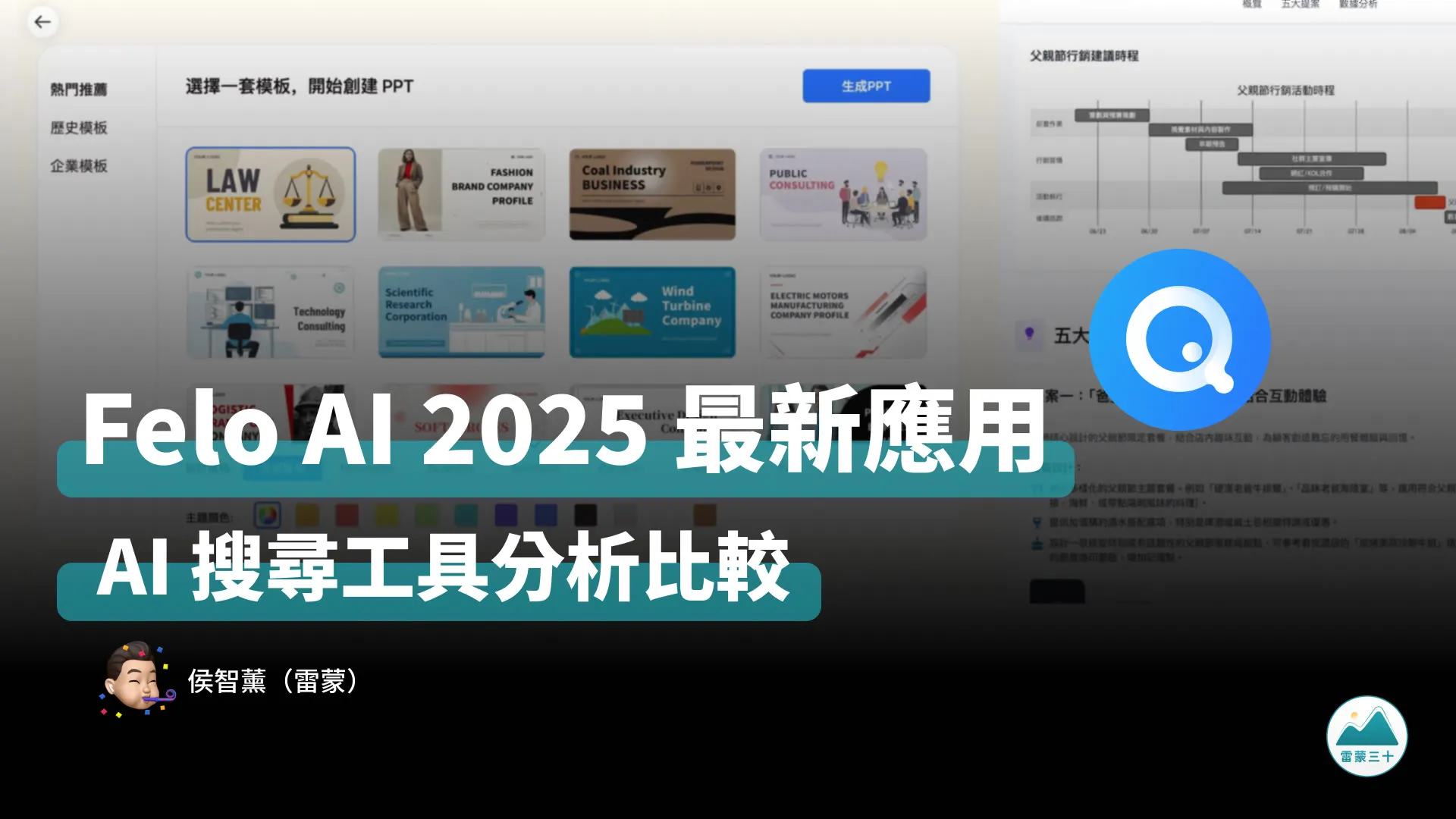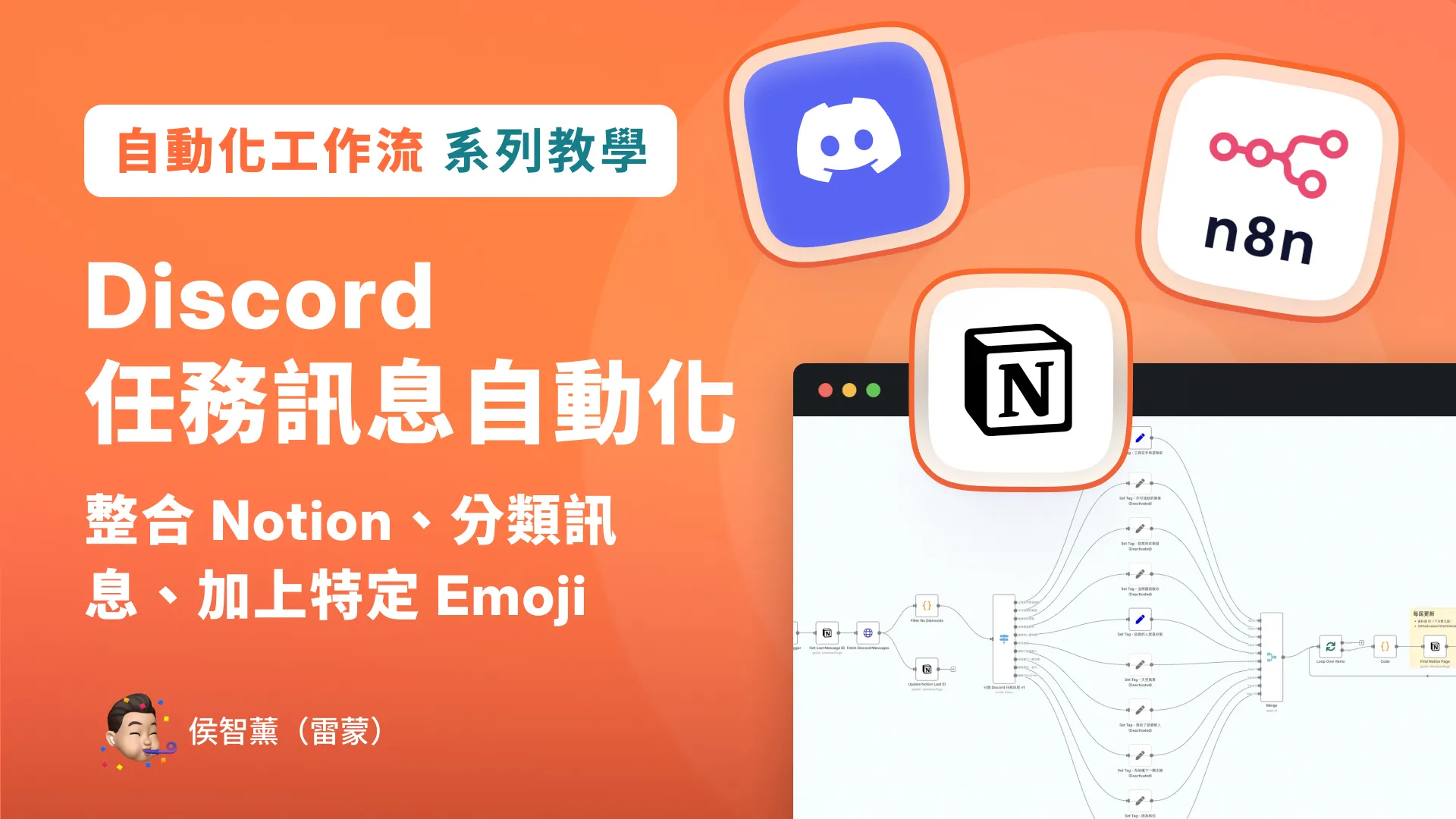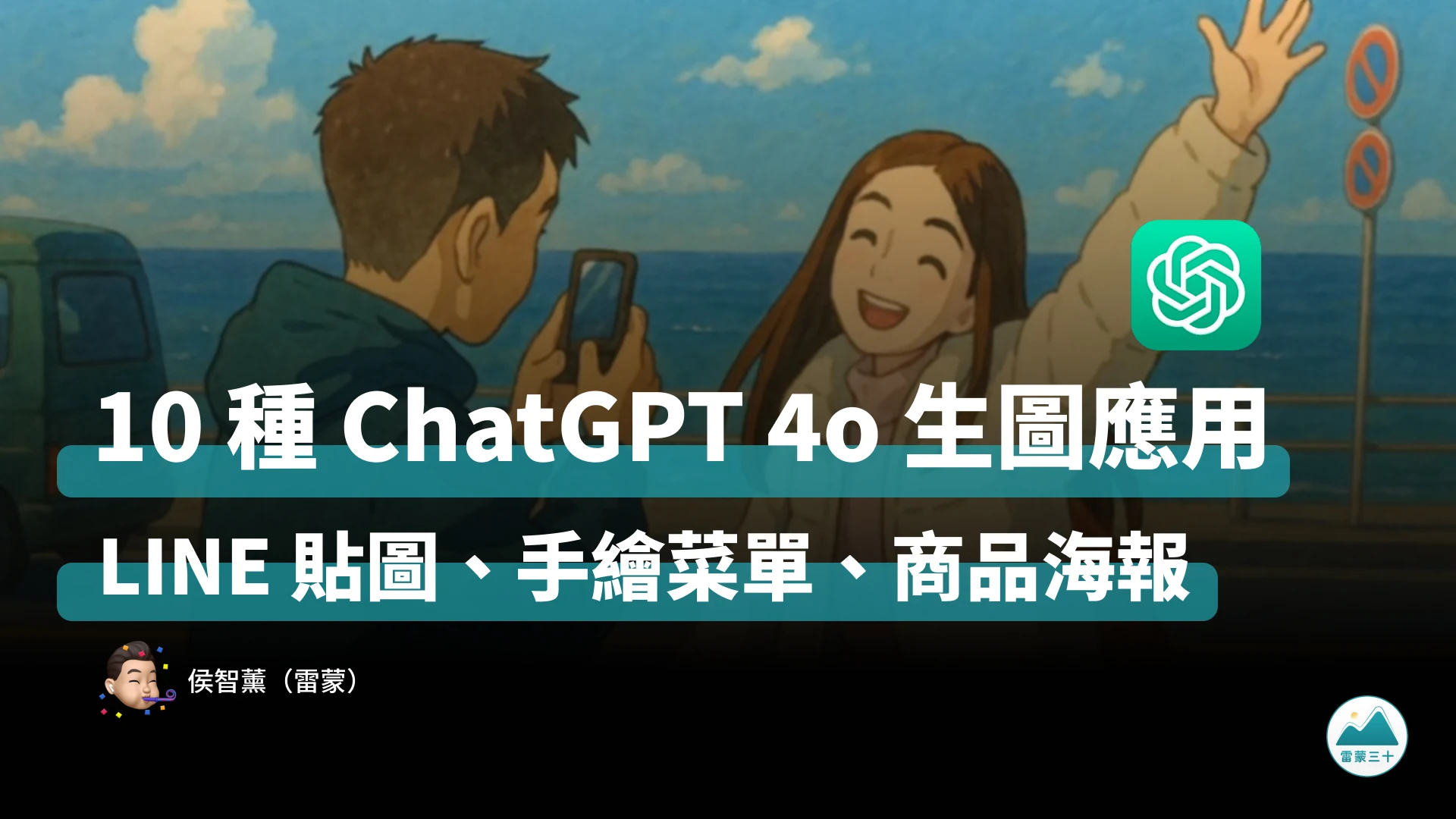🆕 2025.02.21 更新:一週後 Google OAuth 的 credential 失效,怎麼辦?
教學分享 n8n 的這幾個月,讀者同學們回饋說:上手 n8n 最困難的是「串接、授權 APP 太麻煩」。
雖然這授權串接,跟你登入臉書一樣,串好一次,未來就能一直使用。但官方教學文檔都是英文又沒圖解,所以我打算抱著「要寫就寫最完整」的心態,寫了這篇中文教學1!
讓你照著做,就能把近乎所有 Google 服務串進 n8n,開始享受自動化帶來的快樂魔法。
※ 如果你是已經操作到一半卡關,才找到這篇文章,恭喜你,直接右邊看目錄大綱,跳到你目前的步驟吧!
💡 更多自動化工作的教學文章,整理在:【從這開始】100 小時掌握自動化工作術|系列教學文
n8n 支援哪些 Google 應用&自動化情境?
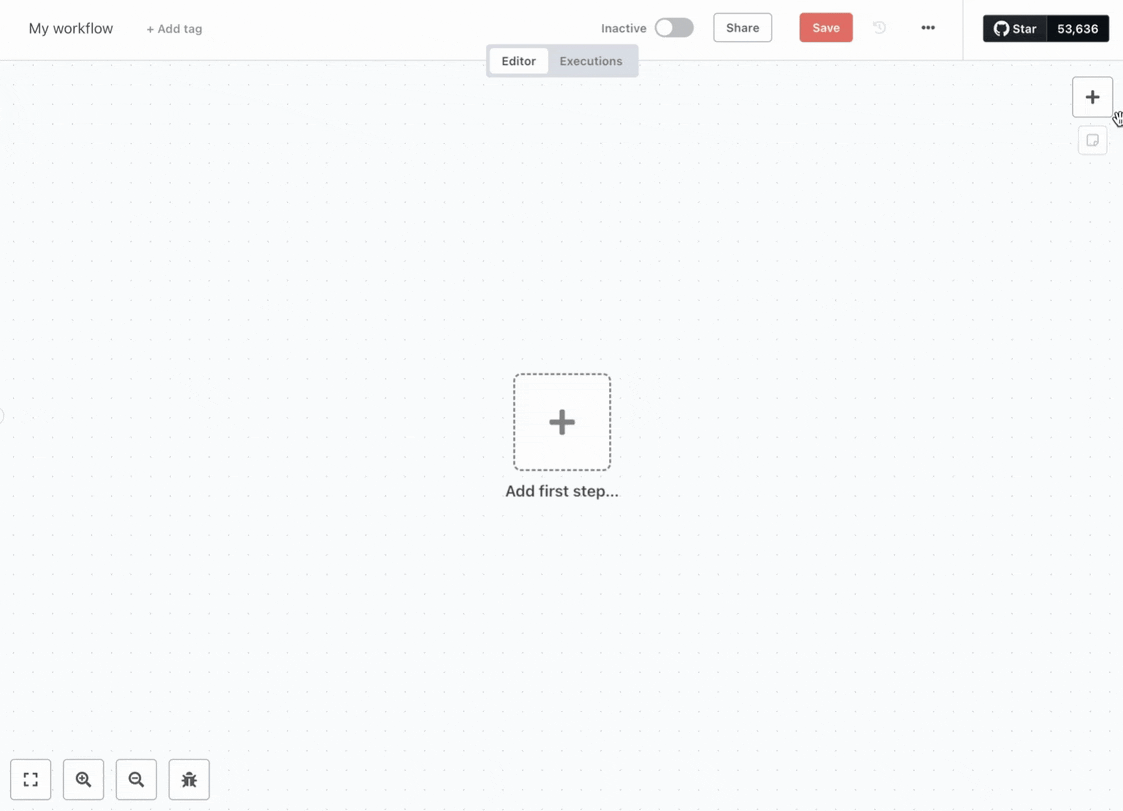
- Gmail: 自動分類郵件、批次寄送郵件
- Google Sheets: 自動輸入數據、更新試算表、自動彙總報表
- Google Drive: 檔案管理、自動備份、整合 AI 做會議報告
- Google Calendar: 自動建立或取消會議
- YouTube: 自動上傳影片、管理播放清單
- Google Analytics: 數據自動收集和分析、定期生成和發送報表
為什麼需要設定 Credentials(憑證)?
當我們在 n8n 或 Make 準備串接 Google 服務2時,會需要選擇 Credentials(憑證),n8n 才知道是要取得哪個 Google 帳號內的資料,通常很多人到這一步就卡關了 🫣
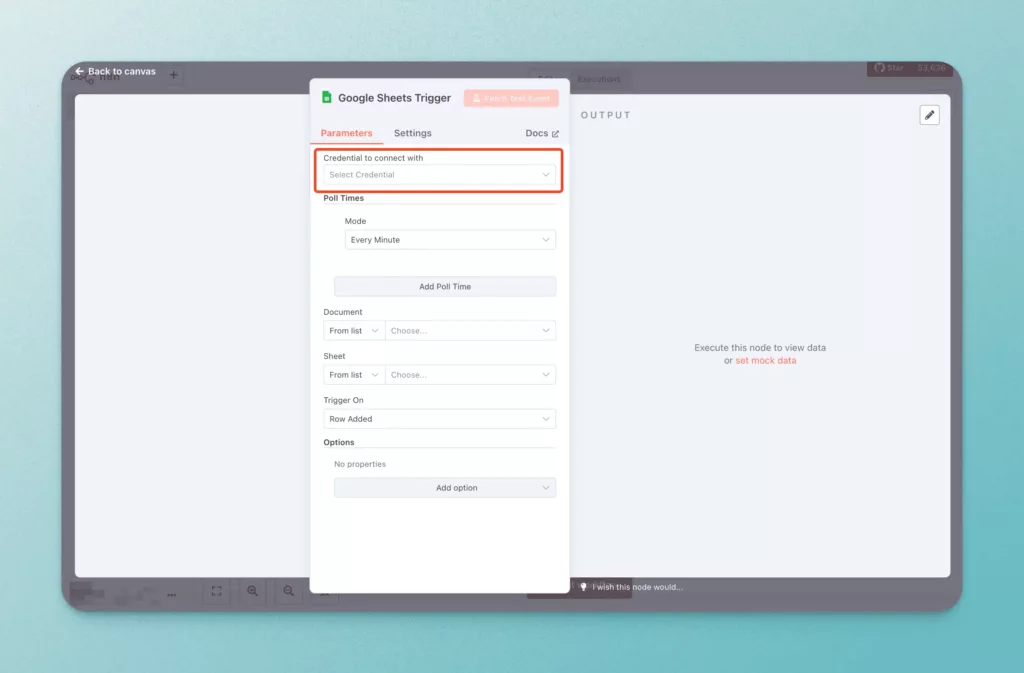
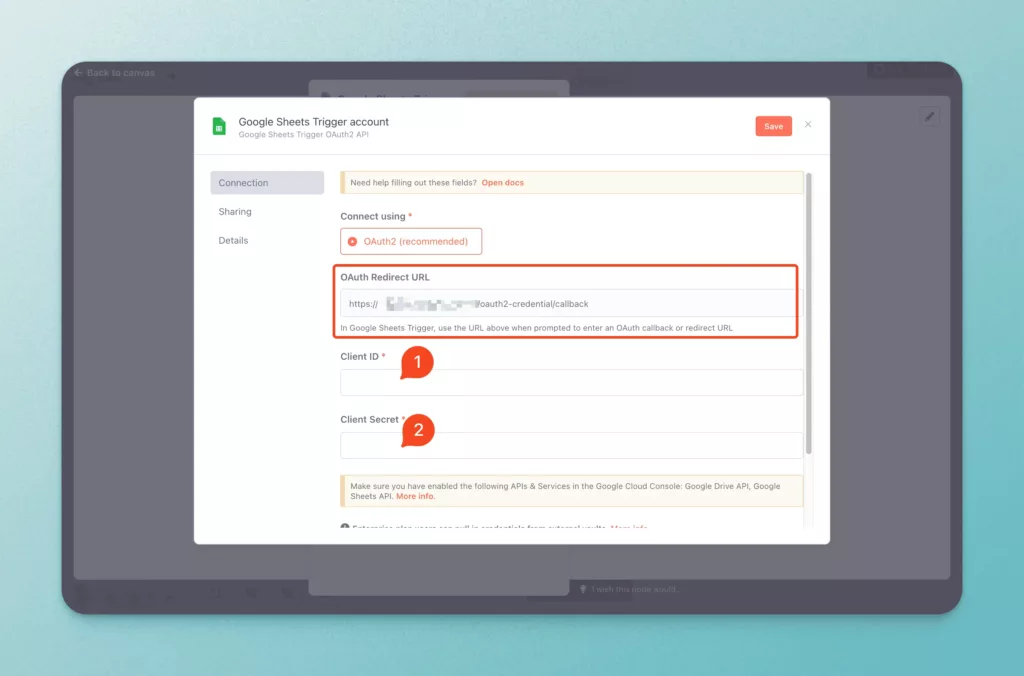
在開始進行步驟講解前,需先了解兩個重要名詞(API 和憑證):
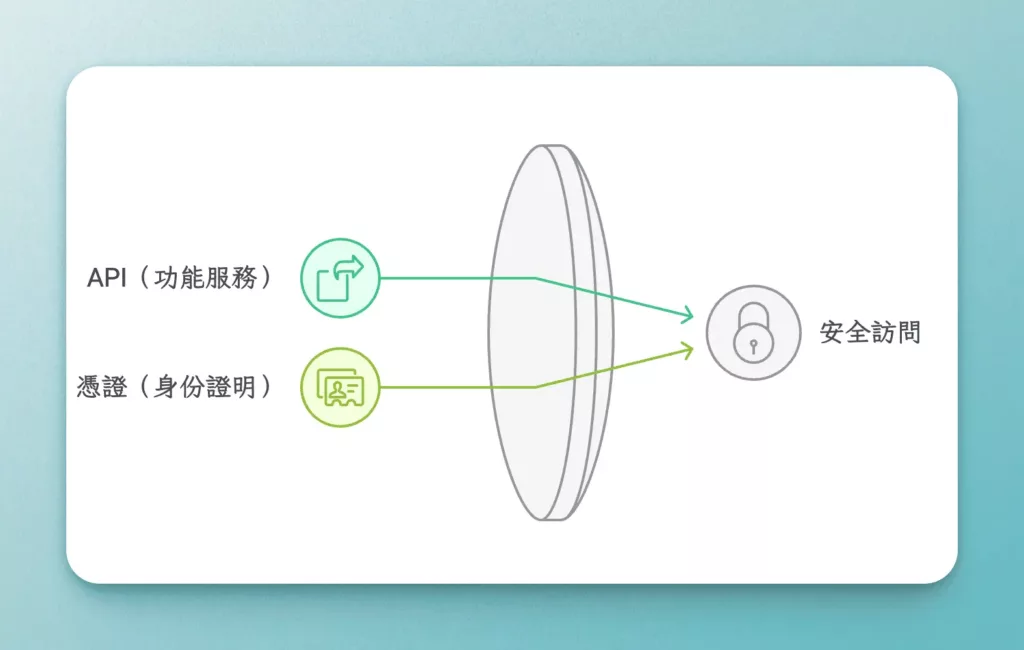
Credentials(憑證)& API 是什麼3?
舉個比喻,如果你今天要去一個「自助式健身房」運動,健身房提供一整套的服務,例如跑步機、瑜伽課……等。這些服務都需要「感應你的會員卡」才能使用。你的會員卡就是憑證(Credentials),證明你的身份並授權你使用健身房的功能。健身房本身則像一個 API(Application Programming Interface),它負責提供一個入口,讓你能方便地使用所有你需要的功能。
沒錯,你常在各個 APP 服務設定後台,看到「Integrate > API Key」,就是「整合其他服務 > 取得你的專屬憑證」。API Key 就是一種 Credentials。
我們需要讓 n8n(自動化服務)運用你的憑證,讓 Google 知道是要串接哪個帳號,取得誰的資料。
我們可以想像 Google 是一個大健身房提供眾多服務,不同的服務(Google Map、Gmail、Google Drive……)有個別的 API Key,我們透過 Credentials 由 n8n 向 Google 證明你有權限使用這個服務,讓你可以執行特定的操作,像是讀取 Gmail 信件內容、發信或更新編輯 Sheets ……等。
好,先快速用白話文把技術面的概念講解完。
接下來,我會詳細說明每個步驟的設定方式,帶你取得 Google 服務的憑證!
🪄 設定 Google 憑證、API 步驟詳解
很多人開始進入自動化時,都會在設定憑證這裡被嚇到。
(讓技術小白讀英文文檔的門檻稍高,但我已經先幫你撞牆走過一遍,現在跟著我快速通關!😆)
雖然這一步挺麻煩的,但其實只要設定好一次,後續就能直接取用,不需要再設定一次!頭過身就過!
步驟流程重點
- 啟用服務:在 Google Cloud 中啟用需要的 API 服務
- 建立憑證:在 Google Cloud 建立 Credentials,取得
Client ID和Client Secret - 授權連結:將憑證資訊輸入到 n8n,並完成 Google 帳戶的授權驗證
第一步:前往 Google Cloud
- 點選左上的「選取專案」→「新增專案」。
- 「專案名稱」取個自己好辨識的就可,設定後即不可更改。
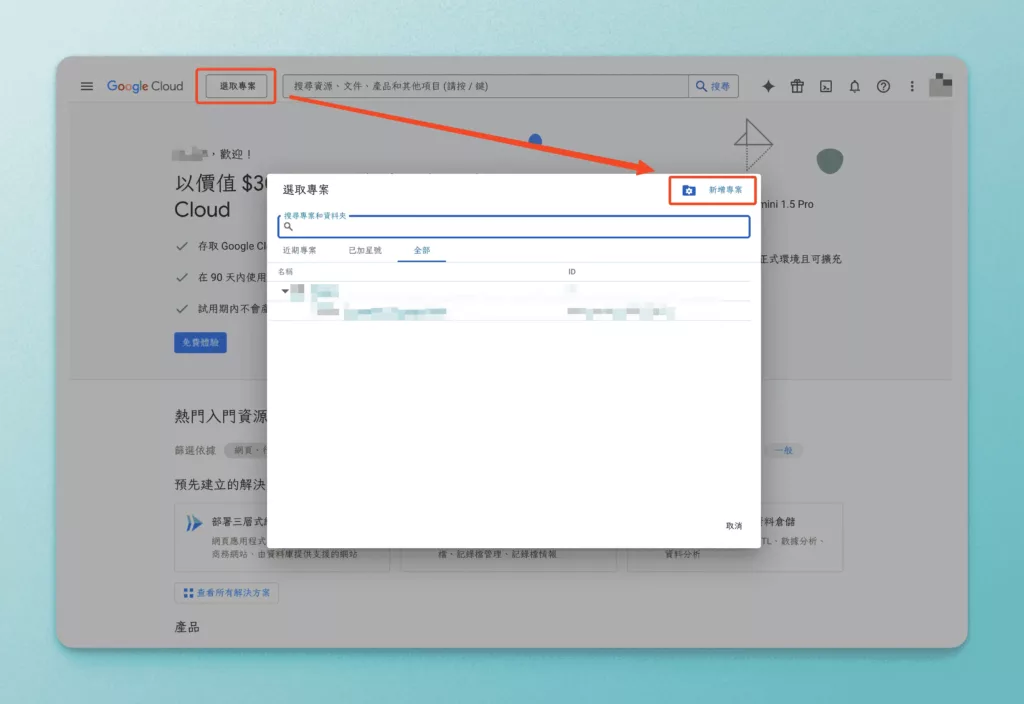
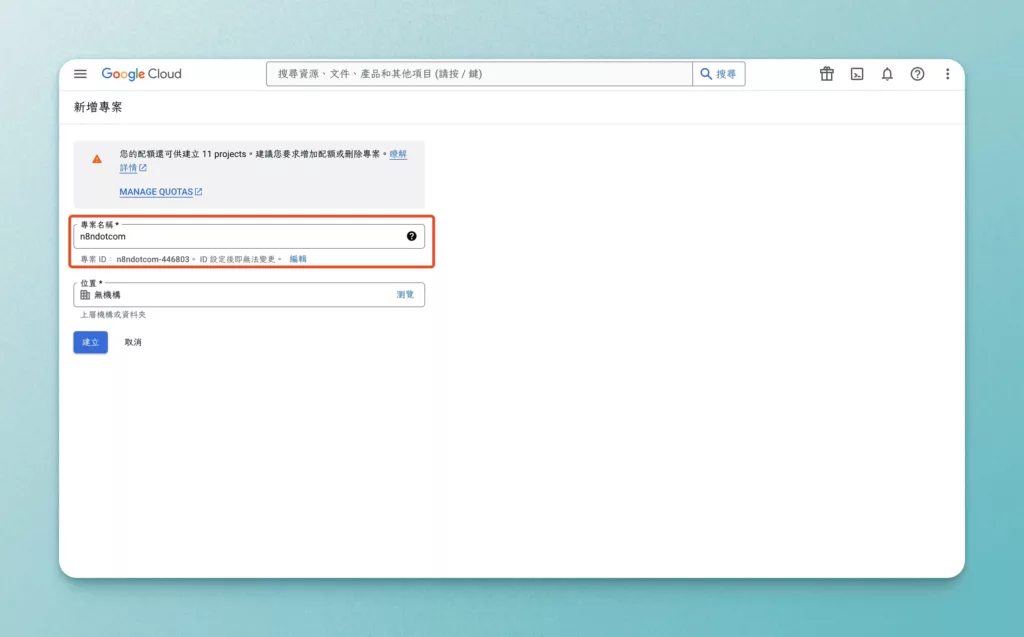
第二步:啟用需要的 Google API 和服務
- 建立好專案之後,右上角會出現通知,點選「選取專案」進入該專案。
- 點進來之後,密密麻麻的畫面先忽略,我們直接點擊左欄的「API 和服務」。
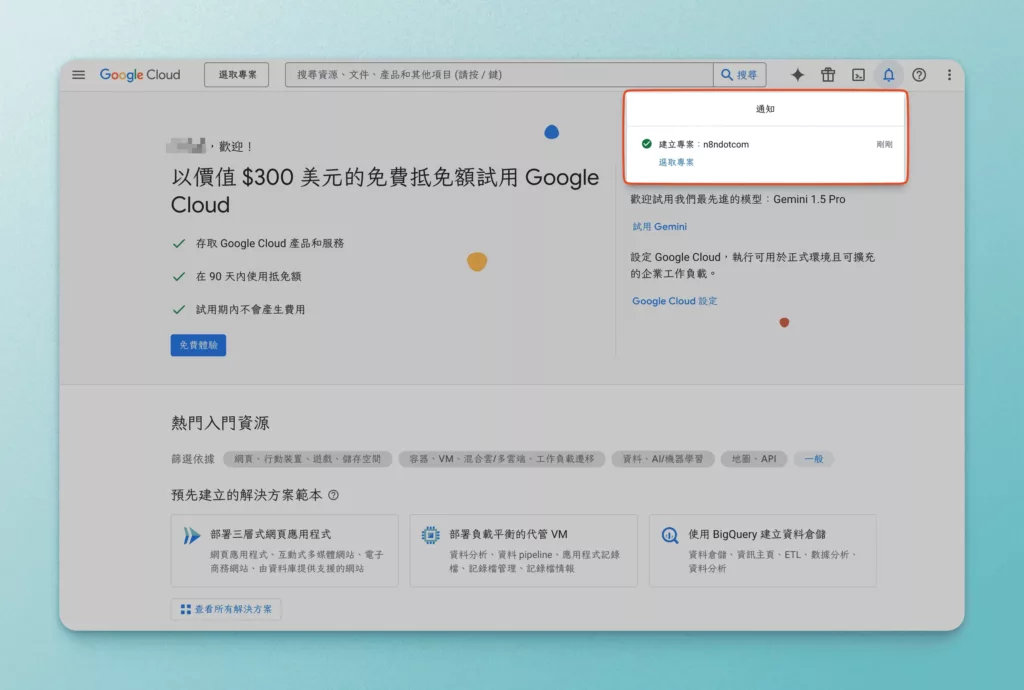
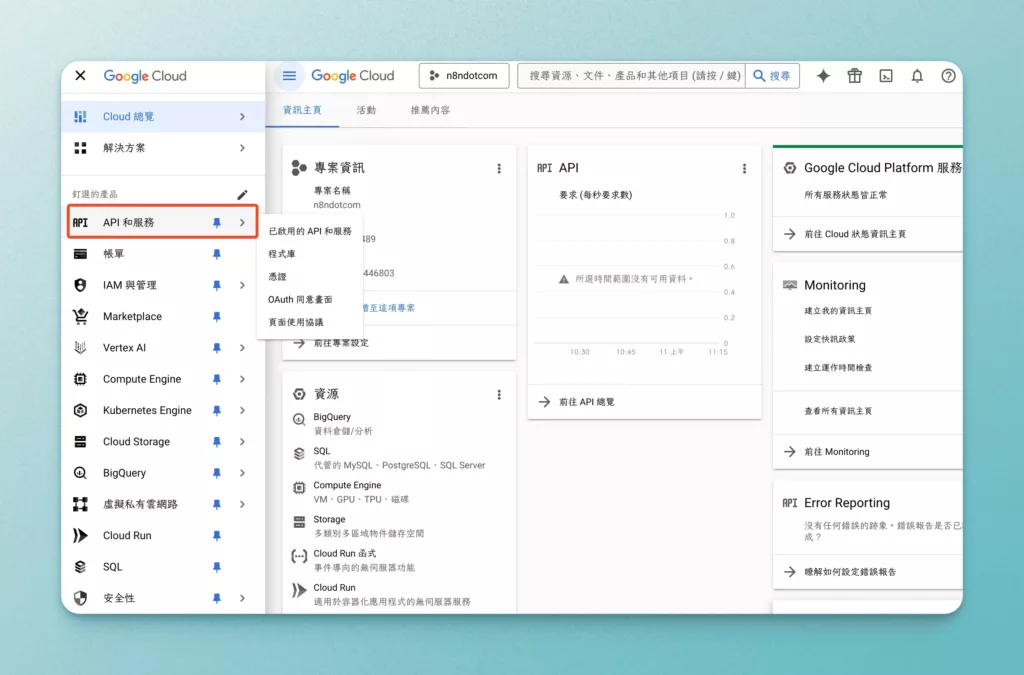
進入「API 和服務」頁面後,接著點選「程式庫」(Library),進入 Google 有開放 API 服務的列表清單(右圖),包括 Sheets、Docs、Drive 等等。
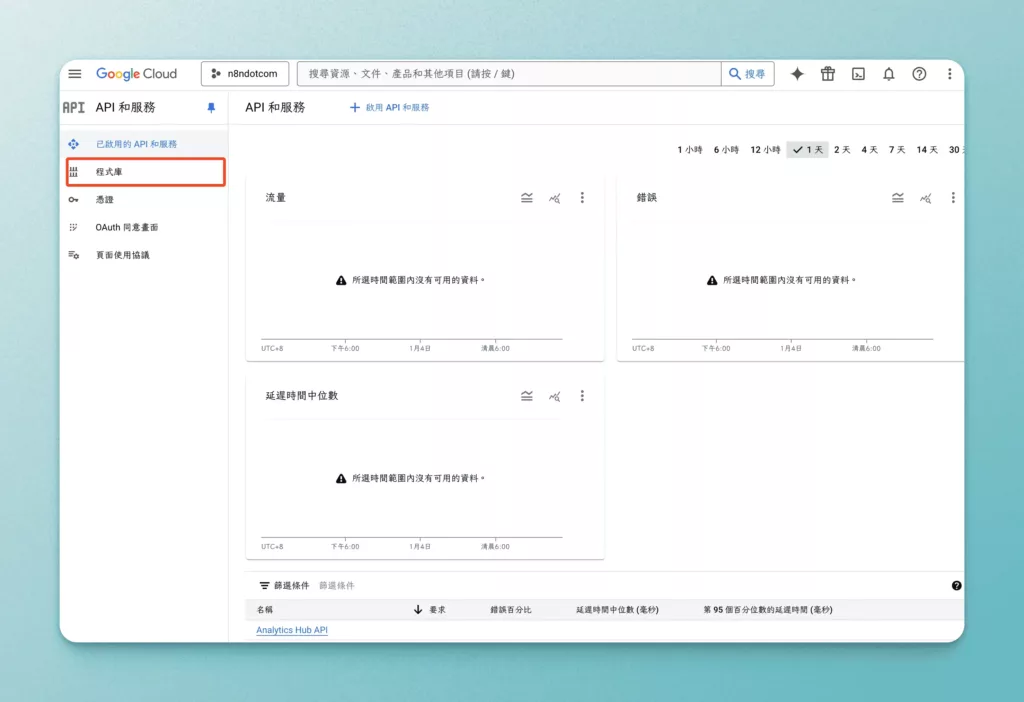
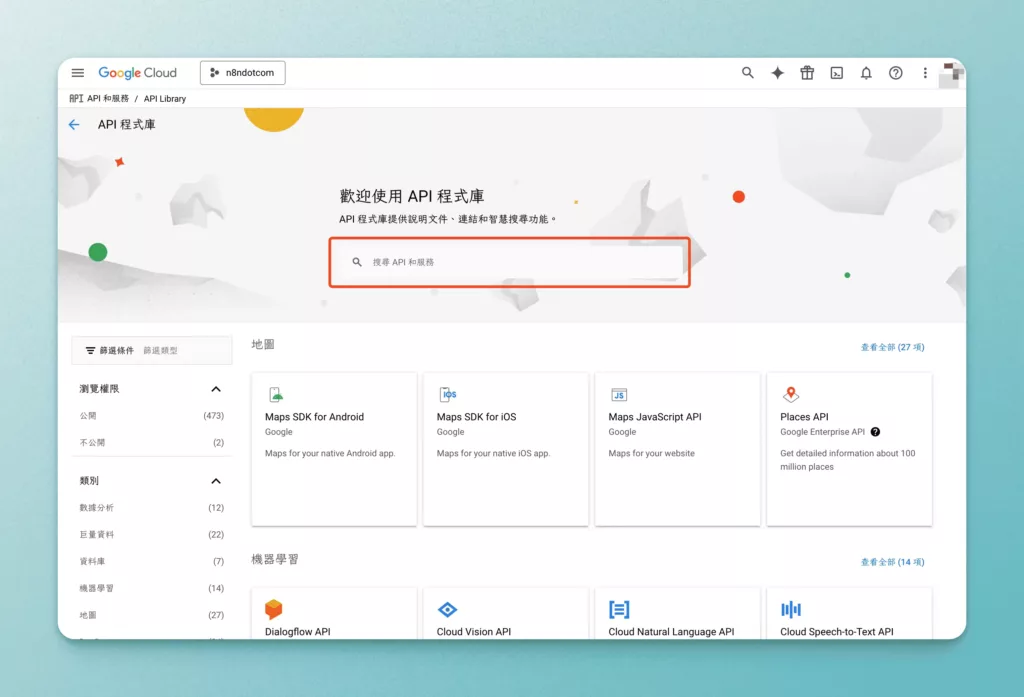
直接在搜尋欄位輸入你需要啟用的服務,如下圖我是輸入 sheet,找到之後,點擊進入 Google Sheet API 的頁面,按下「啟用」,啟用會需要一些時間等待。
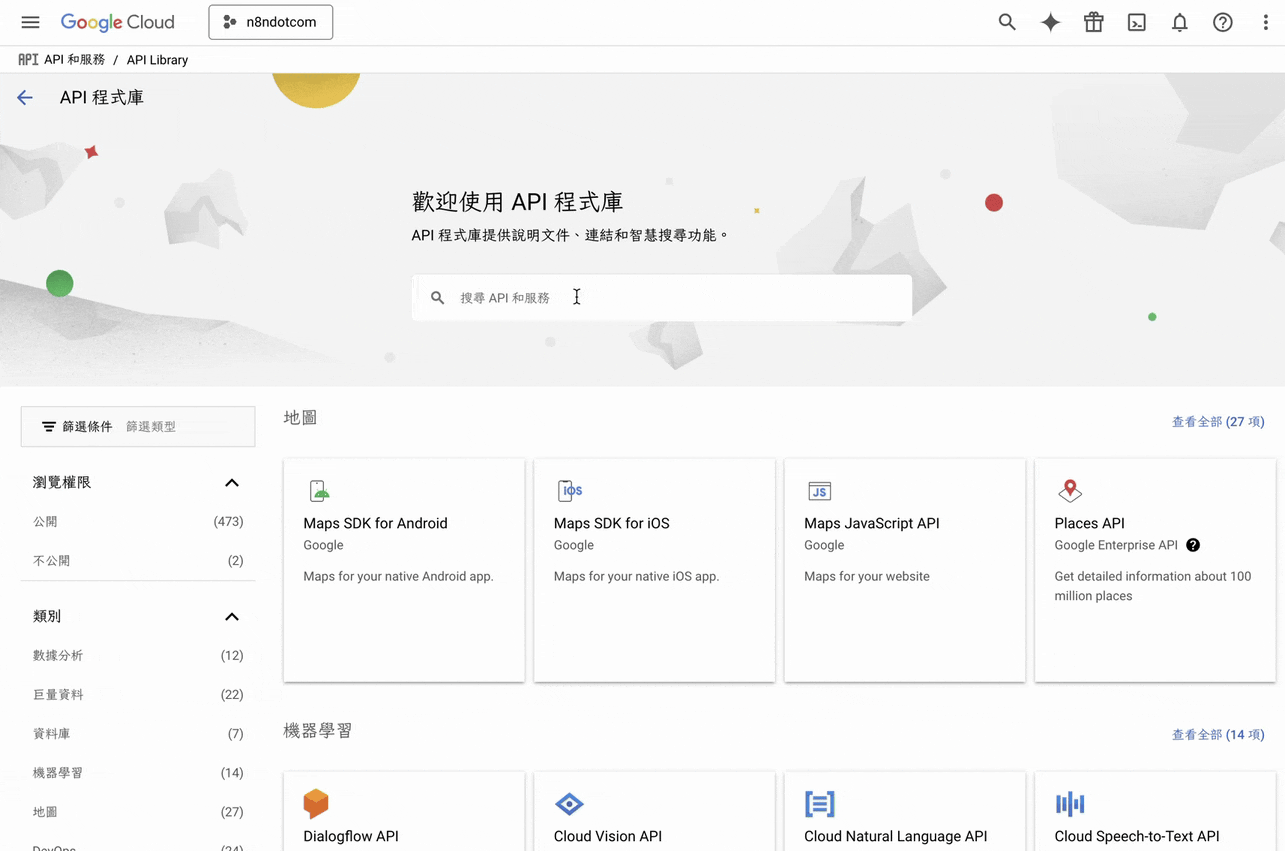
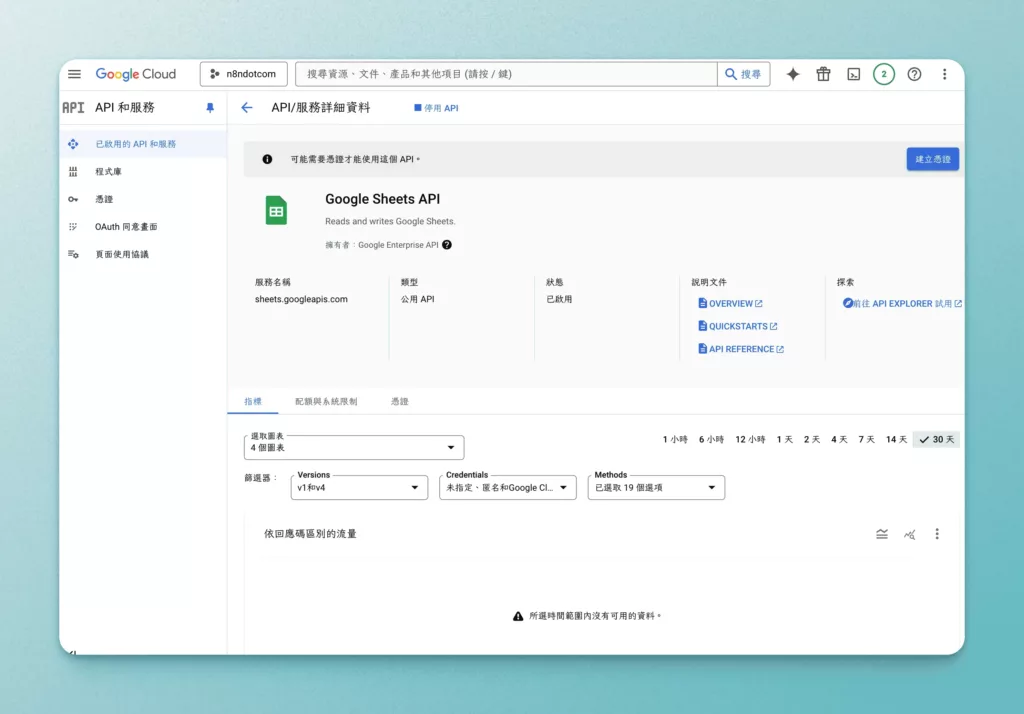
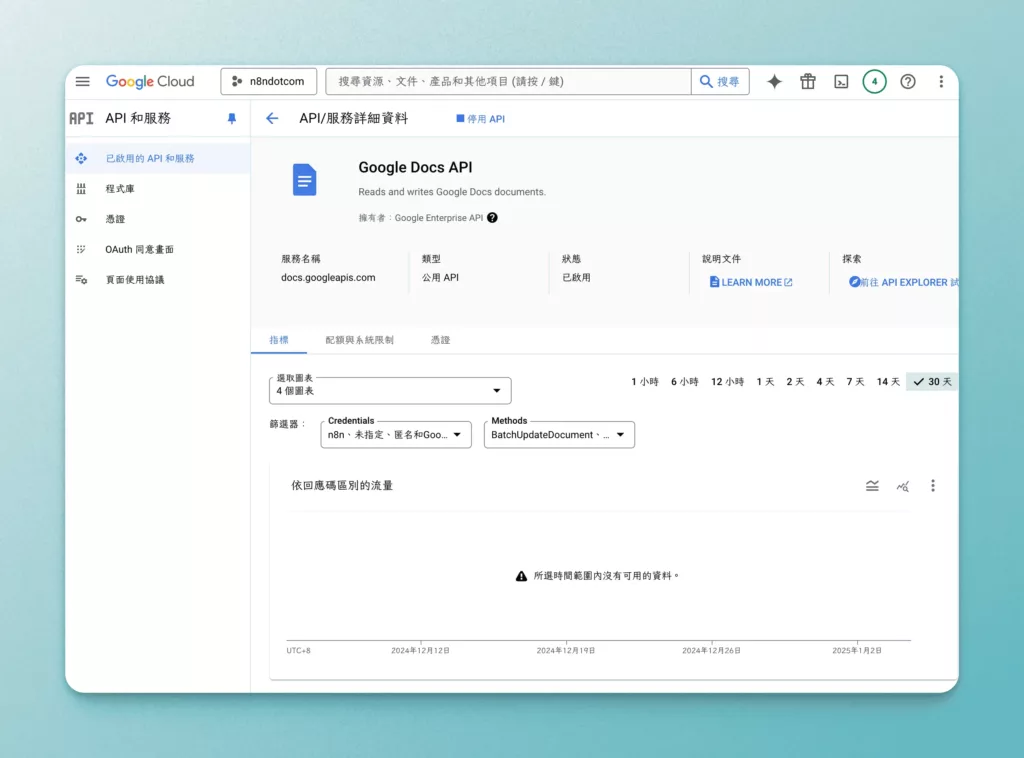
💡 重要提醒:我會建議你直接在這一步,啟用所有你可能會使用到的 Google 服務 API。一次做好,就不用再回來這裡!
下面是快速啟用的方法與技巧(以 Google Docs 為例):
直接從上方搜尋欄位輸入名稱(圖示 1),快速點選你要的 API 服務,就能進入 API 頁面啟用,或是再回到「程式庫」去搜尋。
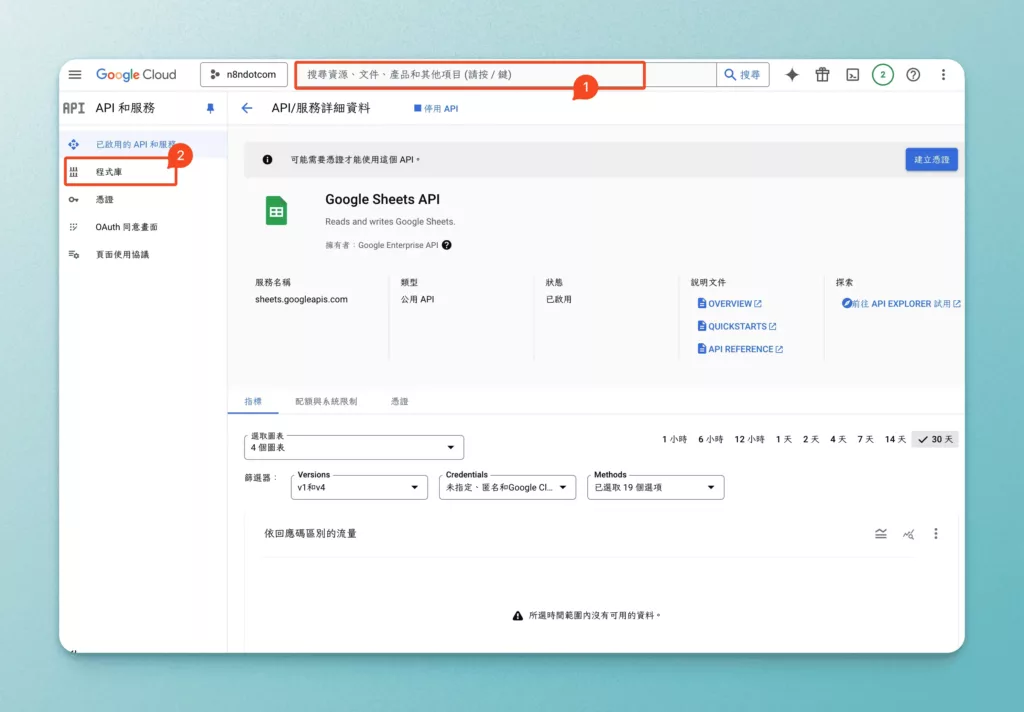
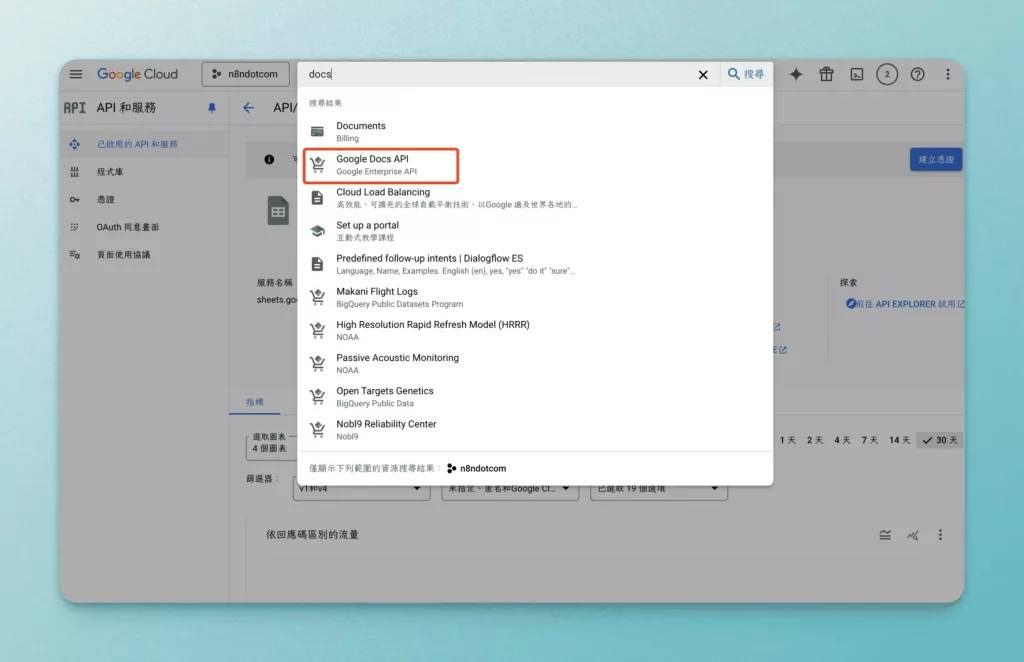
第三步:OAuth 同意畫面,填寫資訊
📍 這個步驟非常關鍵,沒有設定好的話容易出錯,請務必耐心操作!
- 在左側選單找到「API 和服務」→「OAuth 同意畫面」
- 選擇使用者類型:「外部4」,點選最下方「建立」
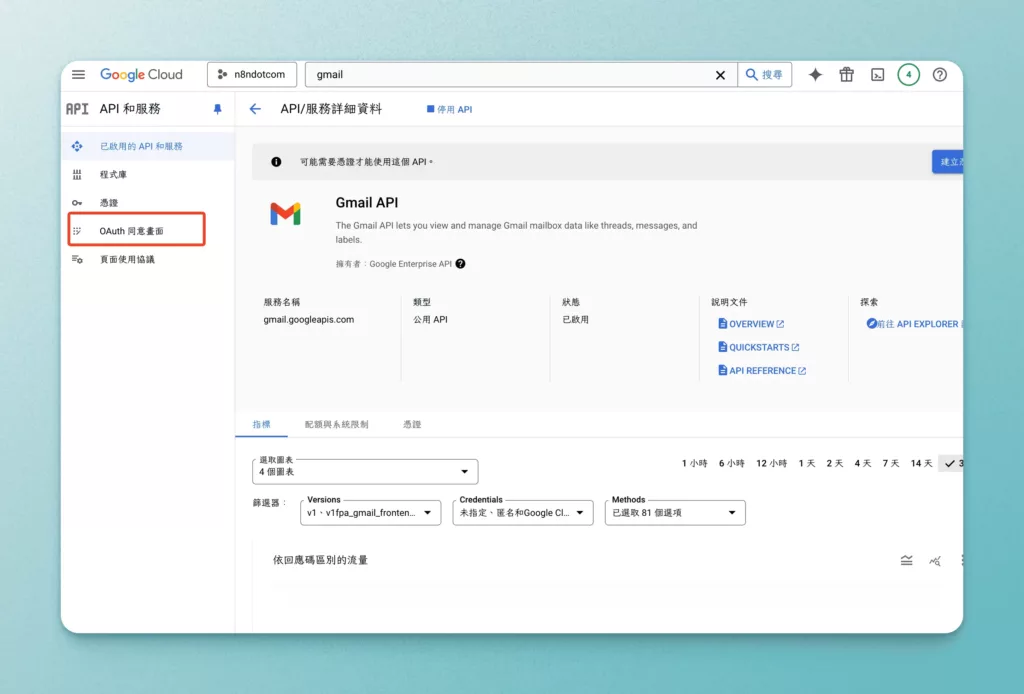
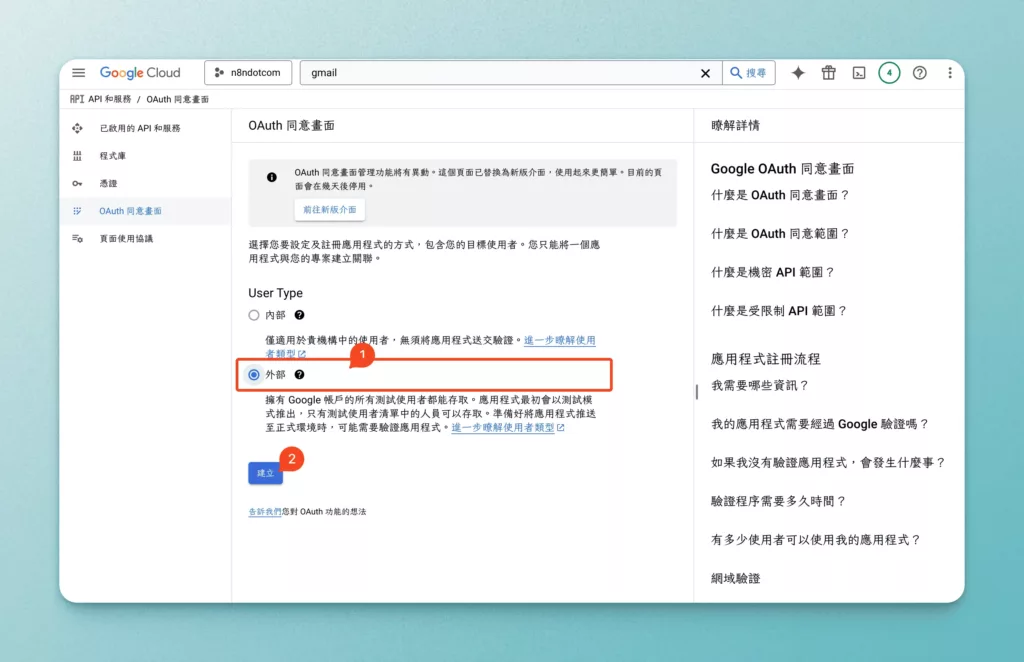
※ 填寫基本必填資訊:
- 應用程式名稱
- 使用者支援電子郵件
- 授權網域(填寫部署 n8n 的網址)
- 若是你有綁定自有網域,也可以直接使用該網域;如圖,我是把 n8n 建立在我的網域(
lifehacker.tw)。 - 若你是在 Zeabur 部署 n8n,但沒有設定自己網域,那麼請去看你的控制台,填上
xxx.zeabur.app(xxx 請帶入你的名稱) - ⚠️ 請注意,Google 網域安全性有要求,如果你是三層(例如
xxx.hnd1.zeabur.app)要刪掉,換成 xxx.zeabur.app 的域名,目前實測可行。
- 若是你有綁定自有網域,也可以直接使用該網域;如圖,我是把 n8n 建立在我的網域(
- 開發人員聯絡資訊
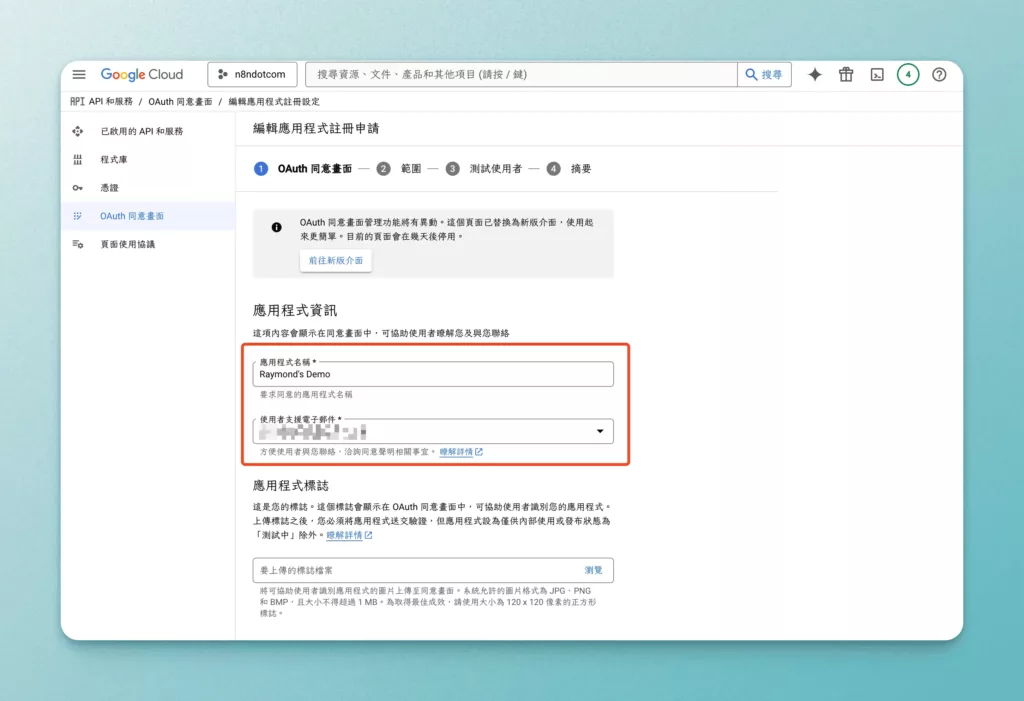
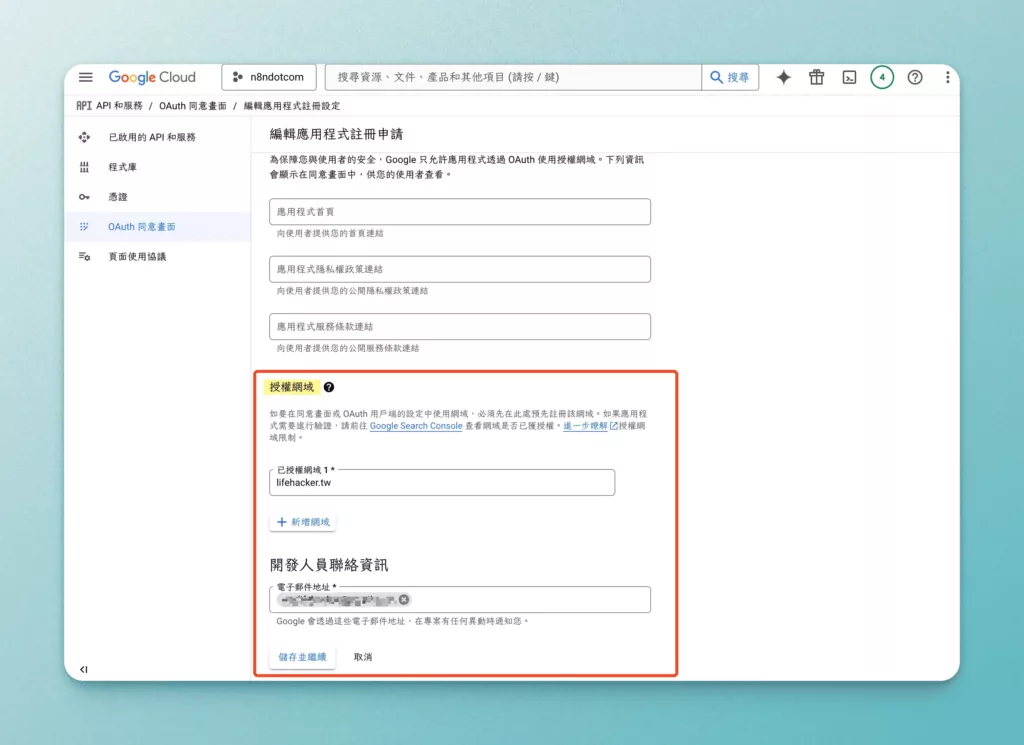
接下來,是 API 的使用範圍,這部分一定要記得勾選!可以勾選自己需要的 API,我是先全部勾選。
在勾選的頁面裡,記得捲軸往下拉先按一次儲存,就會回到圖三讓你確認,再次點擊「儲存並繼續」。
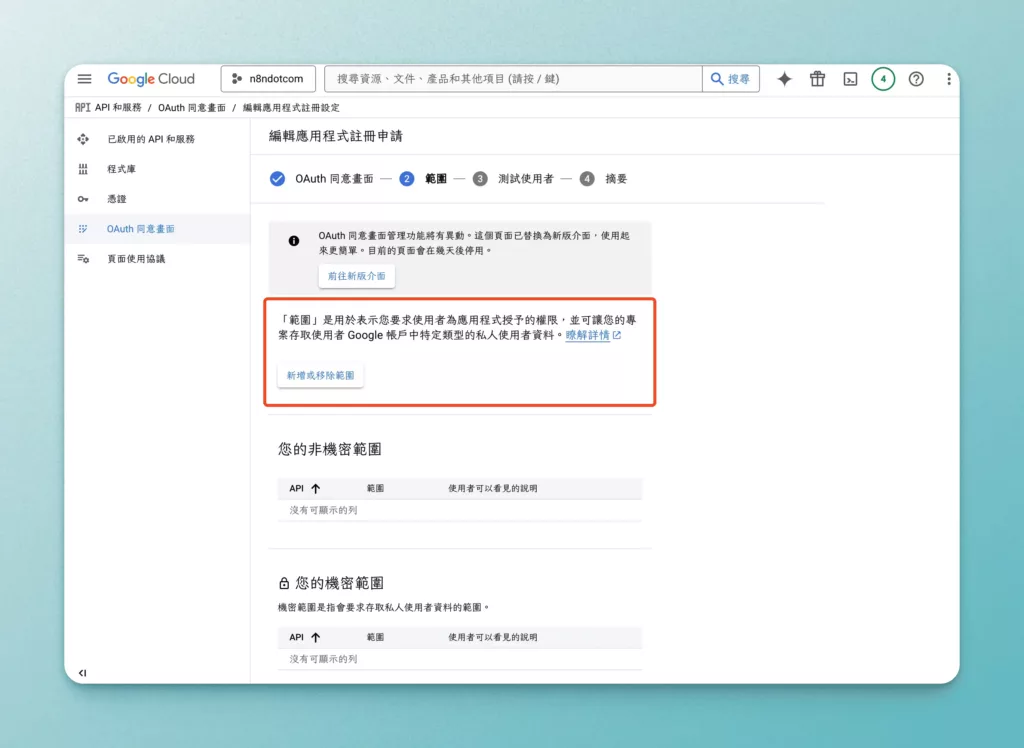
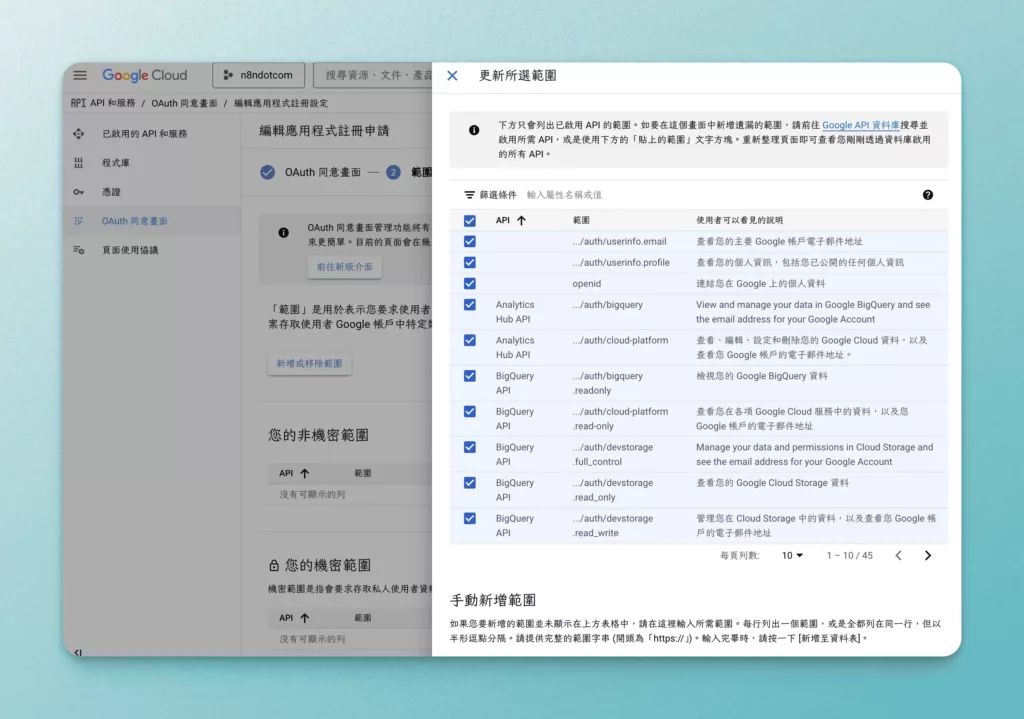
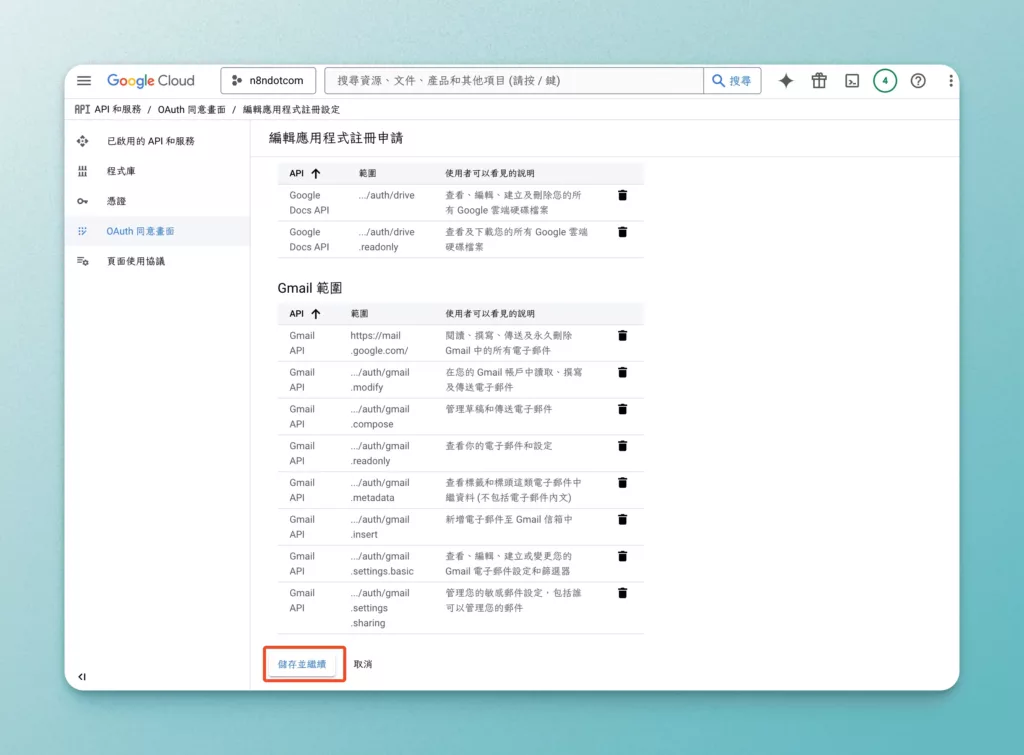
新增測試使用者,填寫你的電子郵件即可。
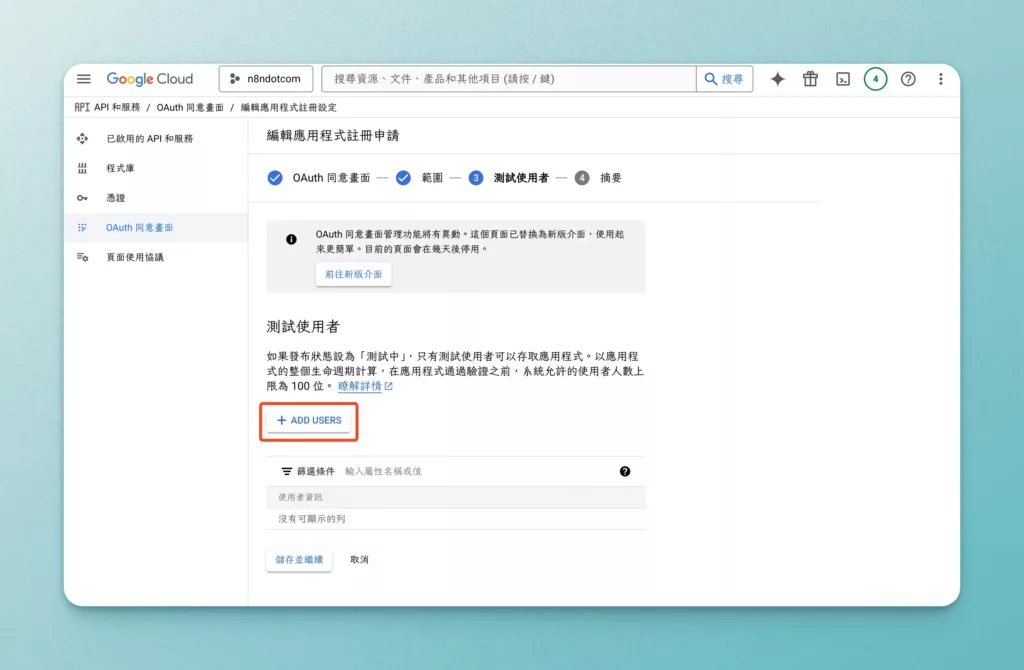
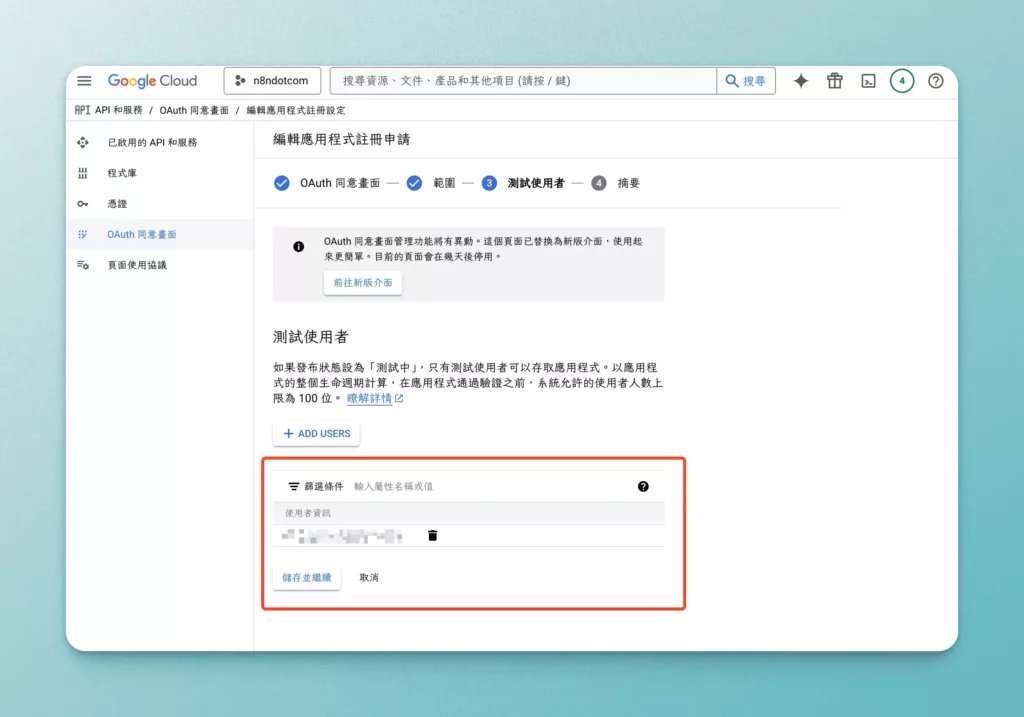
✅ 完成 OAuth 同意畫面的設定

第四步:建立憑證 (Credentials)
- 在左側選單點選「憑證」→「建立憑證」→「OAuth 客戶端 ID」
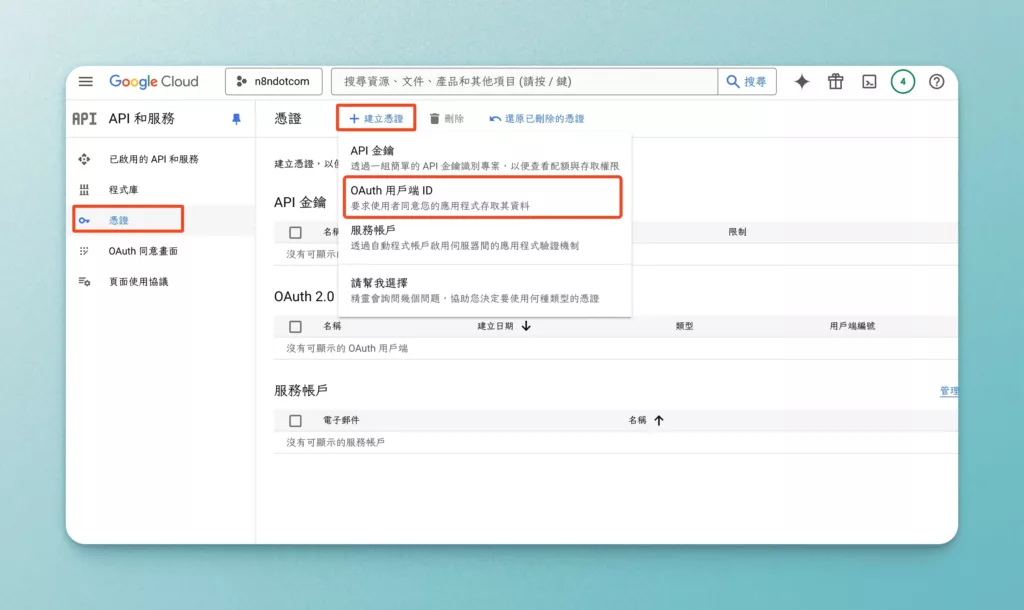
應用程式類型選擇「網頁應用程式」,名稱可自訂。
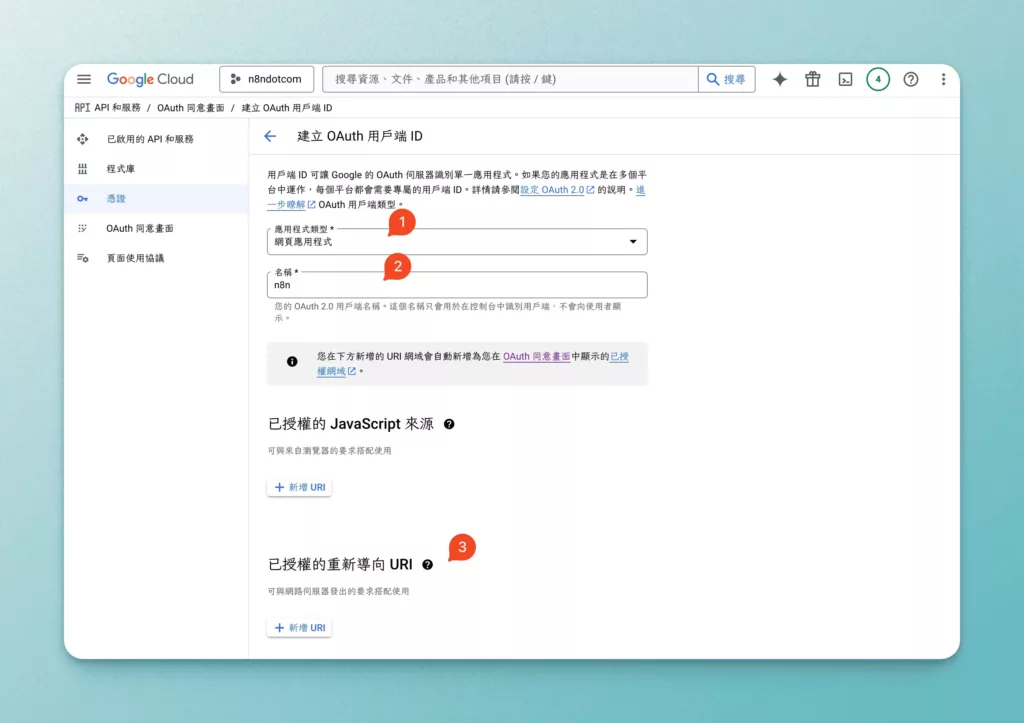
在「已授權的重新導向 URI」中,請「新增 URI」,並貼上 n8n 畫面中的 OAuth Redirect URL。
⚠️ 如何取得 OAuth Redirect URL:
- 在工作區裡,雙擊你要使用的 Google 服務
- 在「Credential to connect with」這裡選擇「Create New Credential」
- 複製畫面中的「OAuth Redirect URL」
- ⚠️ 請注意,確認網址前綴為
https://是有 s 的,不是 http://
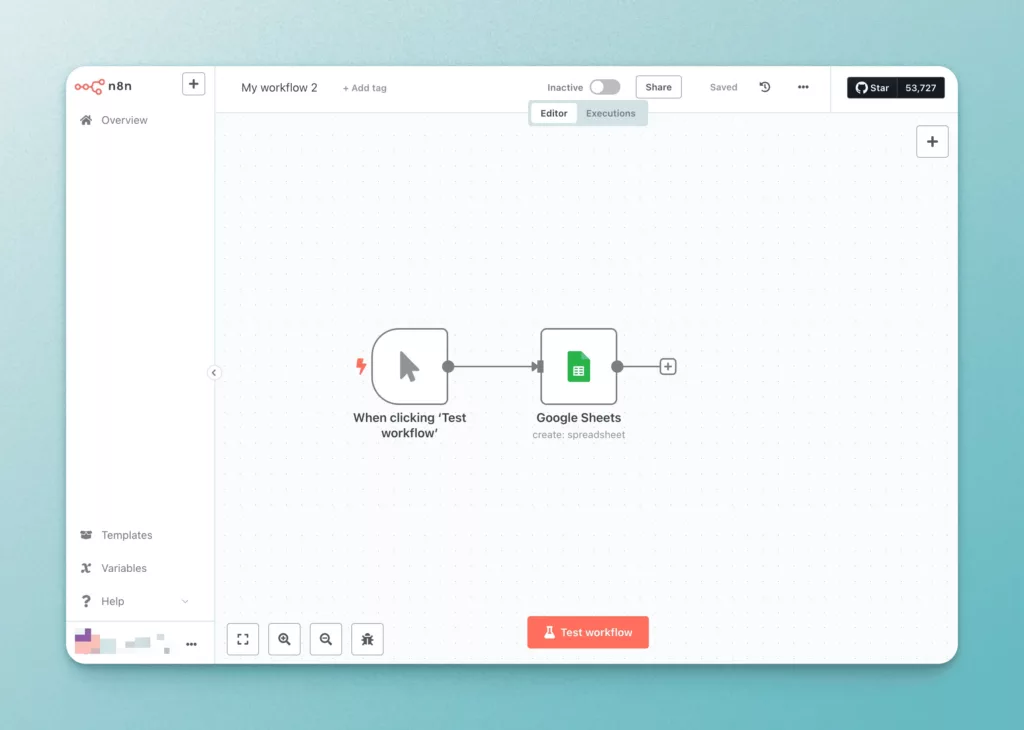
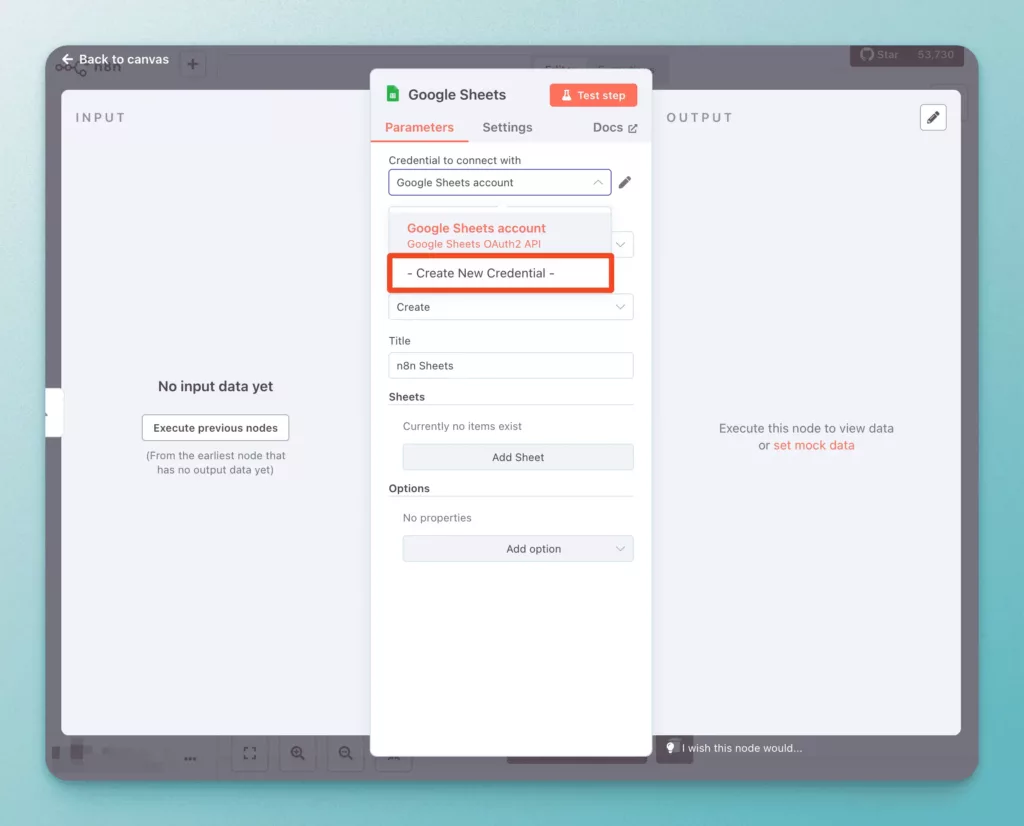
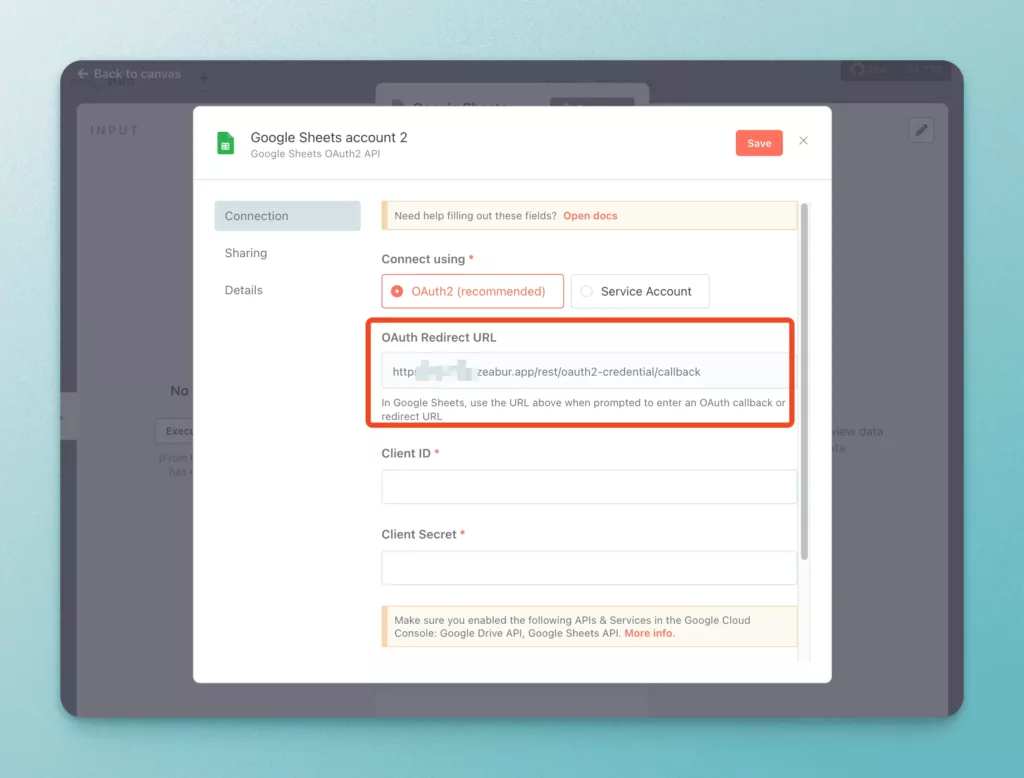
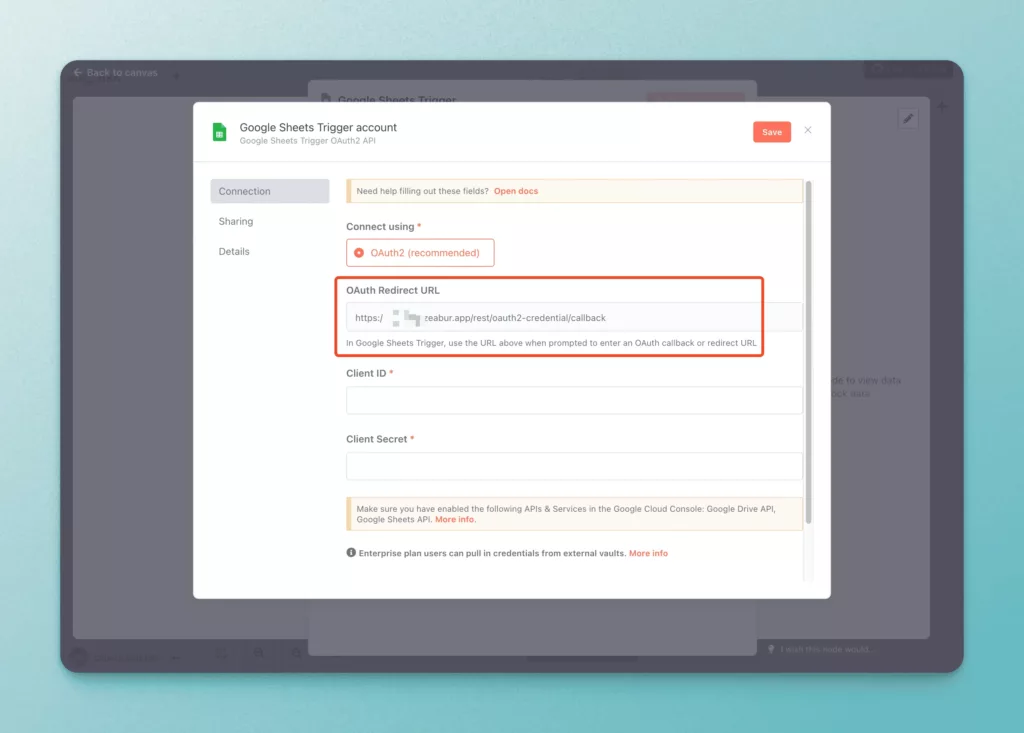
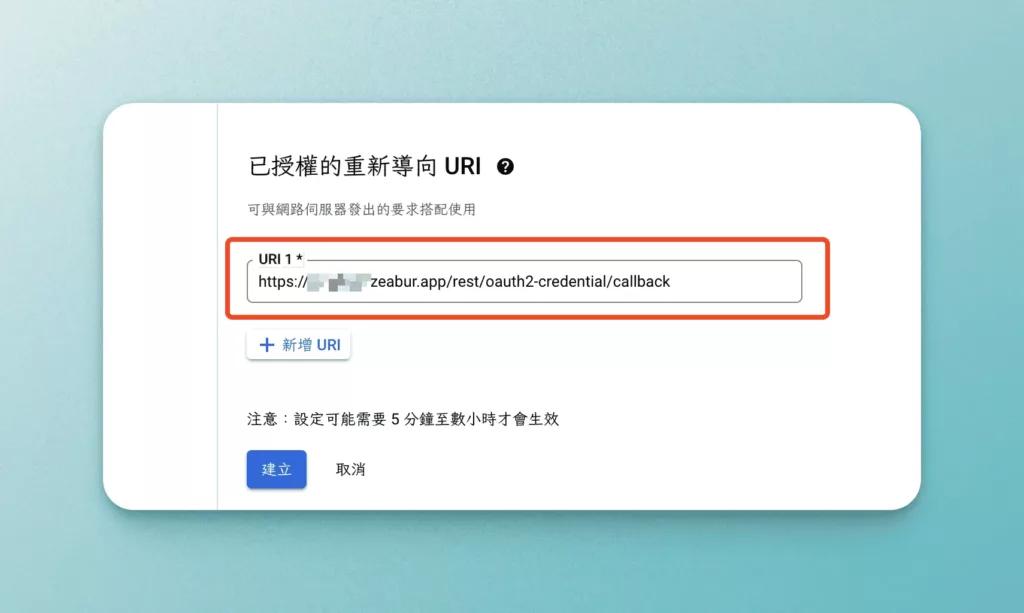
點選「建立」之後,會跳出下方視窗,包含:
- 用戶端編號(Client ID)
- 用戶端密碼(Client Secret)
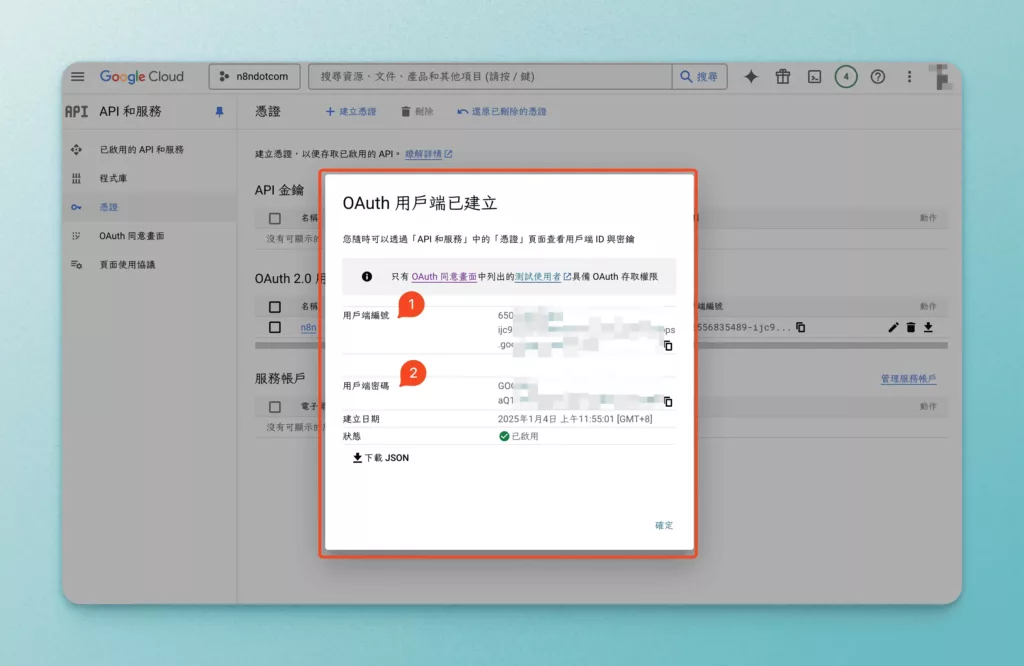
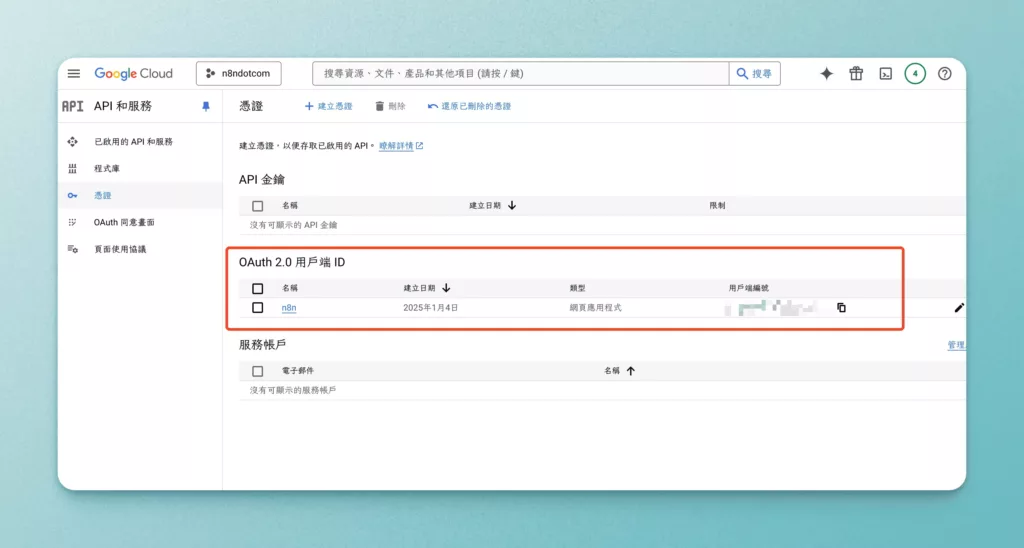
將這兩段內容貼到下圖 n8n 對應的位置:
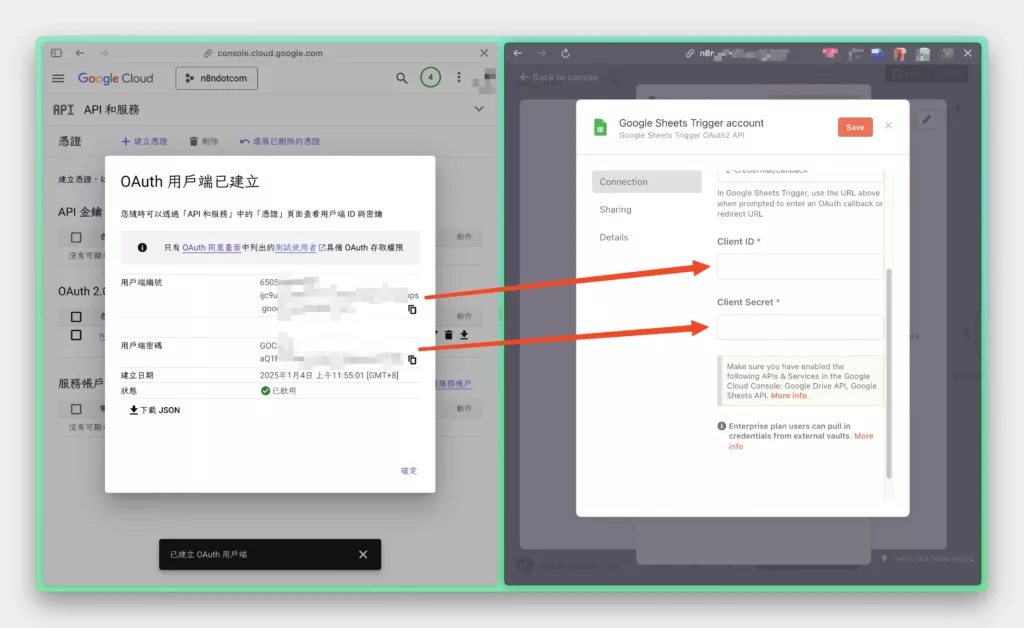
第五步:回到 n8n 連結你的 Google 帳號
圖示 1 的欄位都填寫好後,我們就可以進入最後一步:連結 Google 帳號(Sign with Google)。
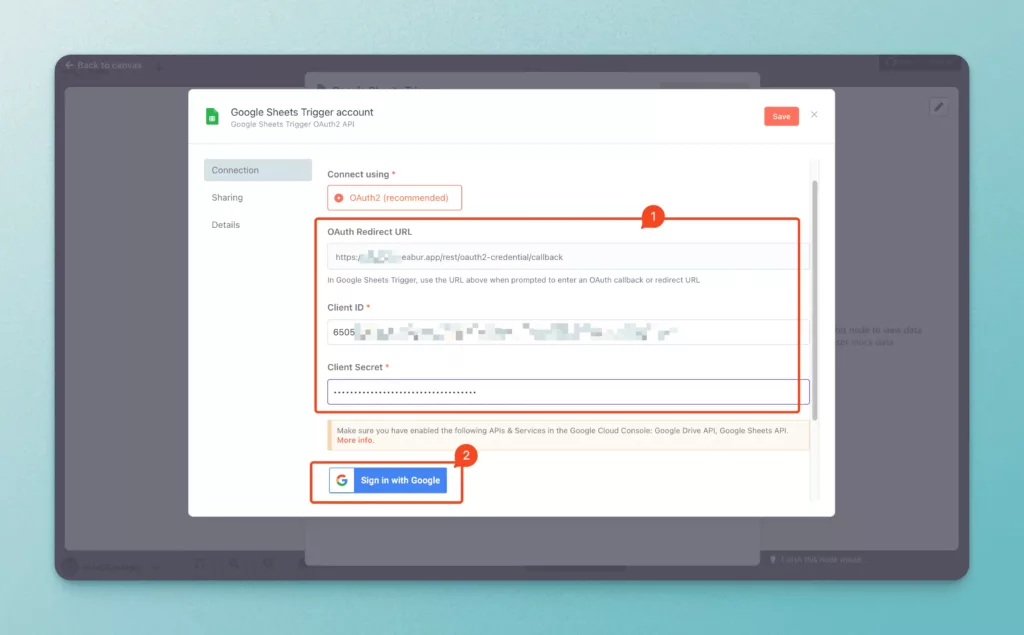
點擊「Sign with Google」後,會出現下圖警示畫面,點選「繼續」授權存取的範圍,就能順利完成 Google 帳號連結。
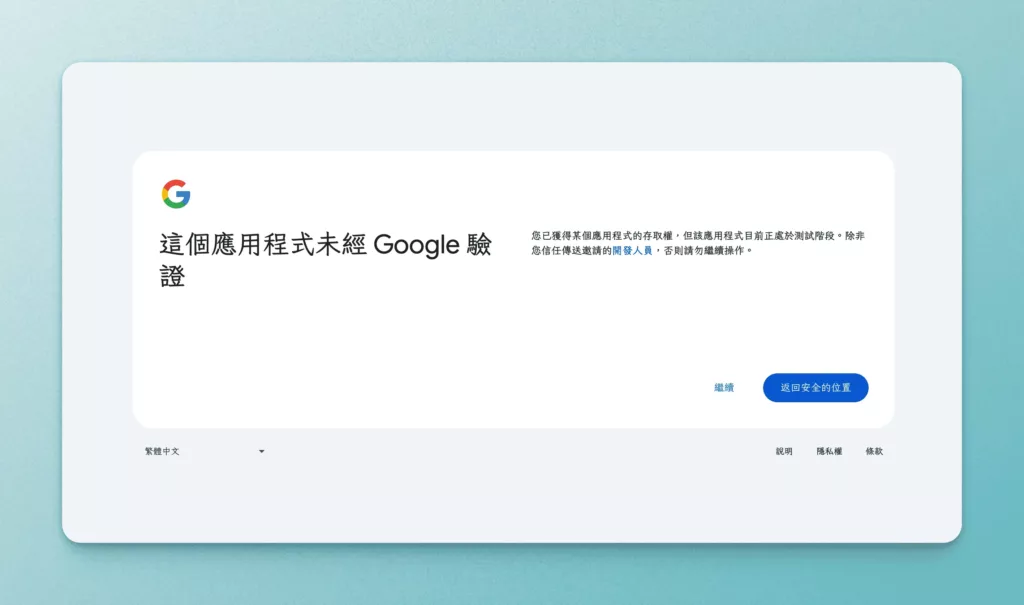
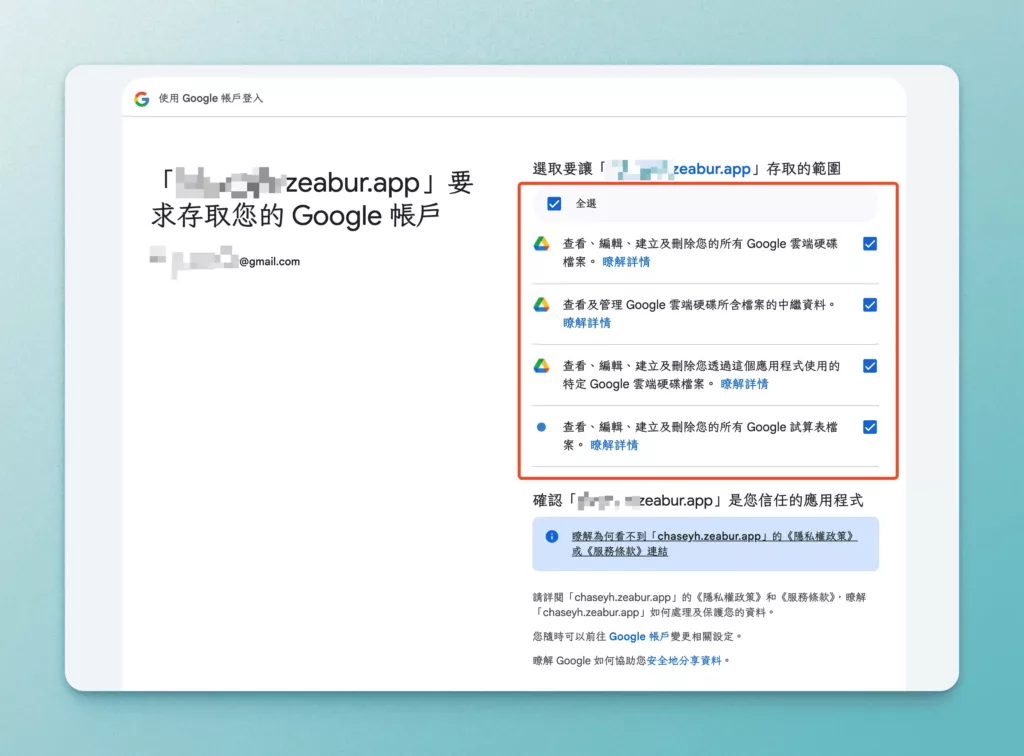
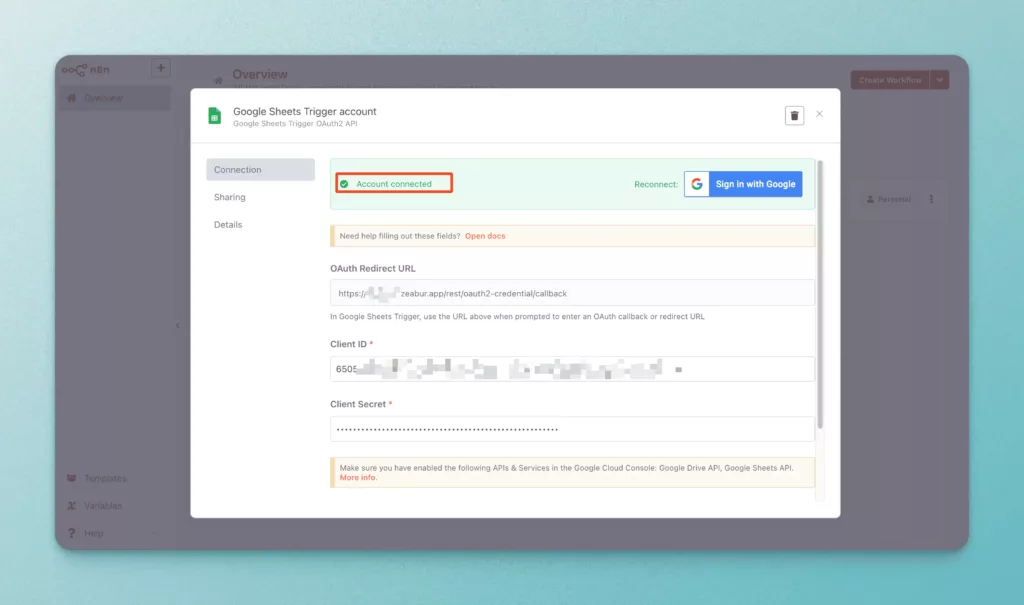
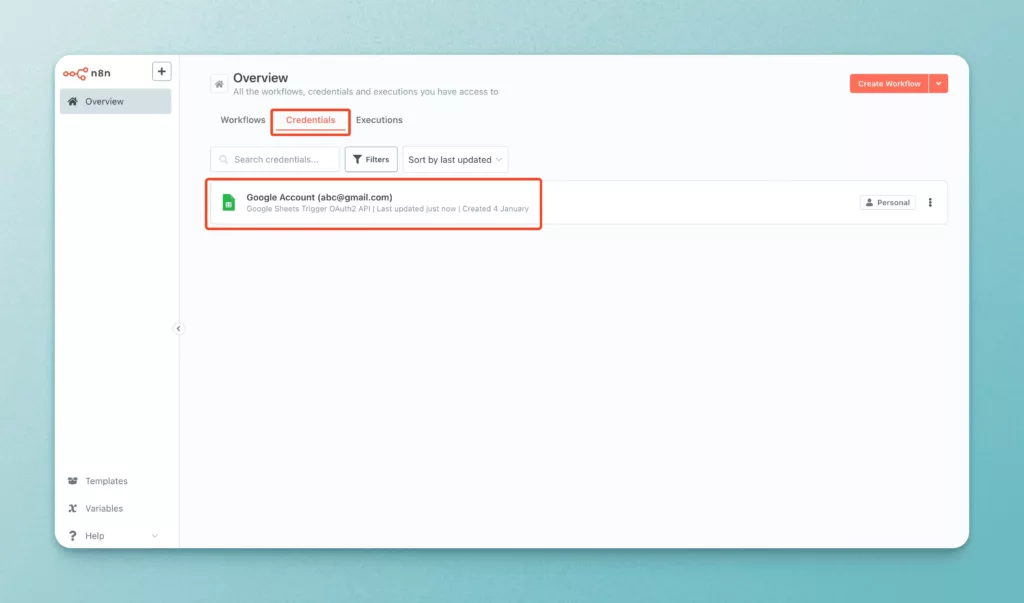
⬆️ 所有曾連結過的憑證(不只是 Google,還有各家 API,例如 OpenAI、Notion) 都會統一在這裡顯示&管理(刪除、修改)。
第六步:測試與驗證設定是否成功
最後了!你距離完成剩下測試!
在 n8n 中選取你要使用的 Google 服務,雙擊 Google Sheets 圖示(可以選擇 Get row in sheet,抓取一列你在 Google Sheet 的資料),跳出右圖。
再選擇設定好的 Google 憑證,並按「Test Step」執行自動化,看看會不會正常執行。
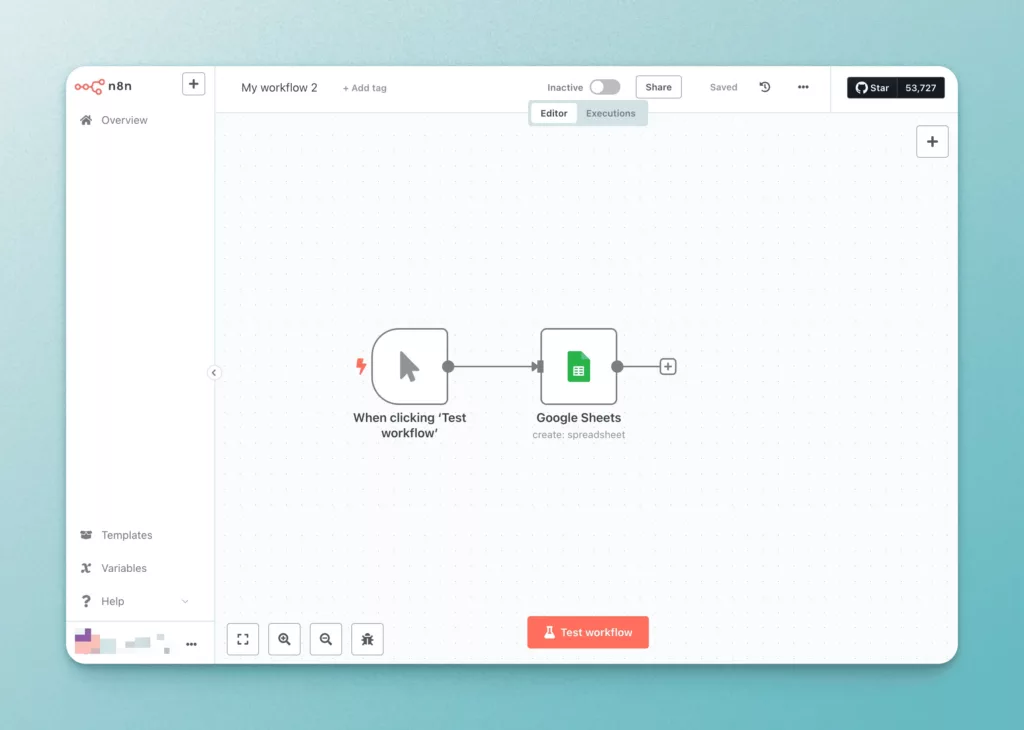
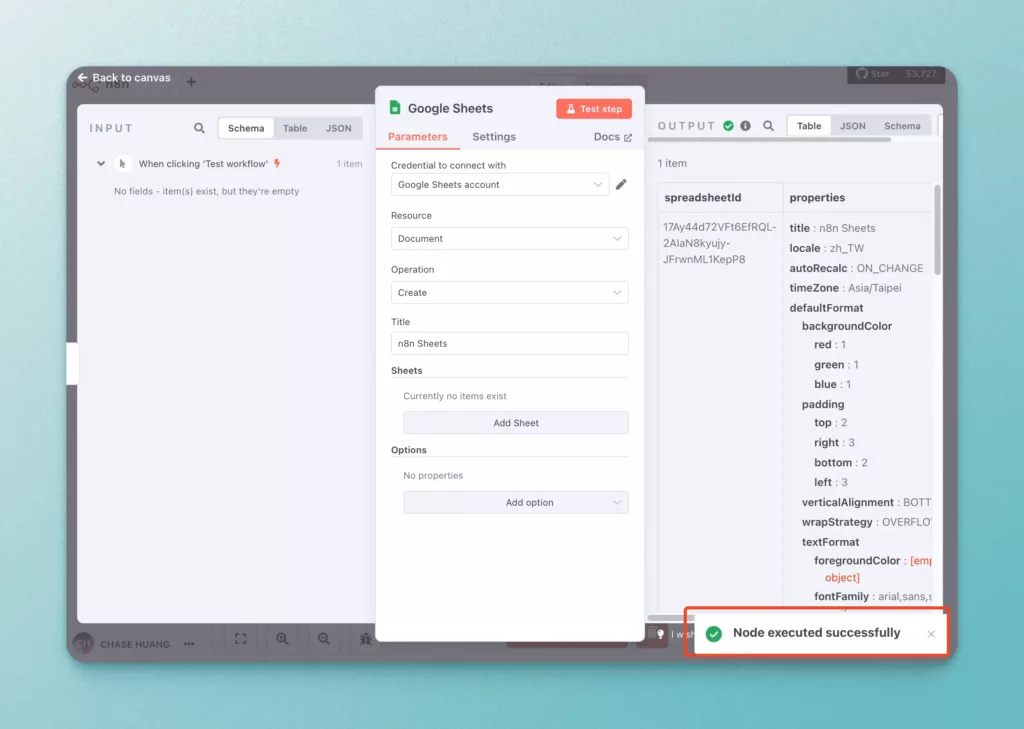
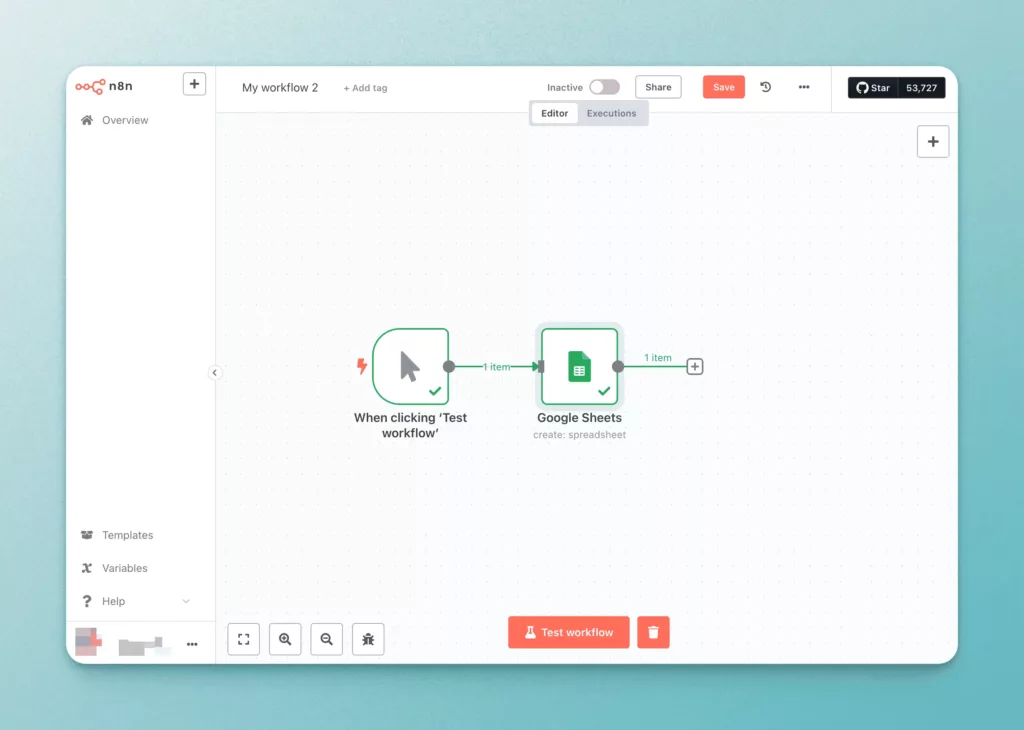
⚠️ Google 憑證失效怎麼辦?簡單做法!
最近收到不少讀者詢問,為什麼 Google 憑證常常在一個禮拜後就自動失效,要定期重新設定很麻煩!
- 主要是 Google 在未經驗證的應用程式中,出於安全考量憑證都只有七天的有效期,七天之後就會過期,需要重新設定。
- 若想要一直使用,你需要將原本為「測試」版本的狀態,「發佈應用程式」調整為「實際運作中」
- 一旦你將應用程式發佈,憑證就不會過期。
請參照下方圖片進入修改(Google Cloud 有更改介面,畫面位置稍有不同):
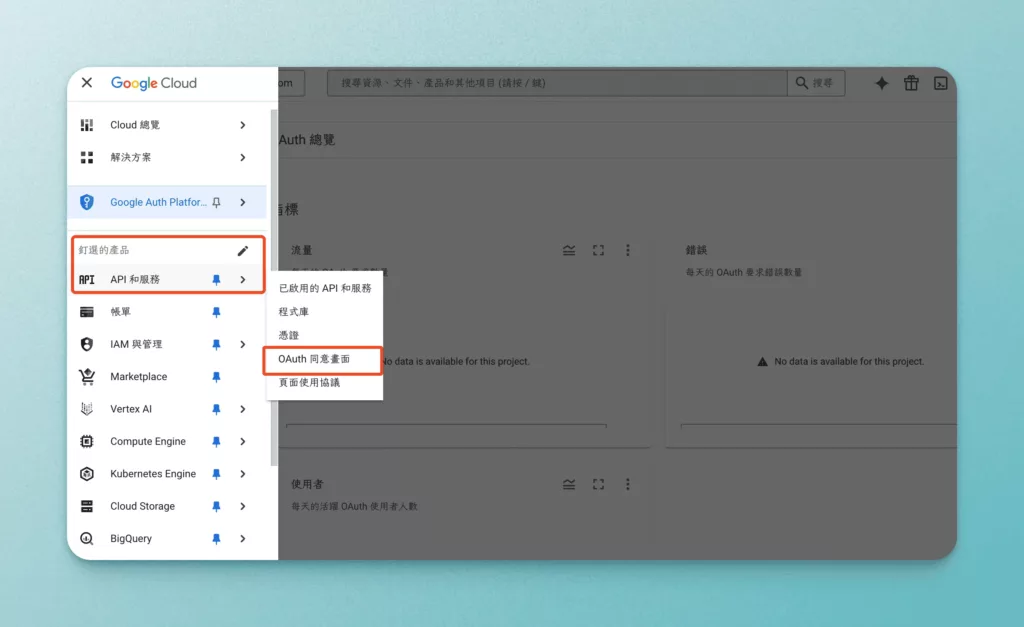
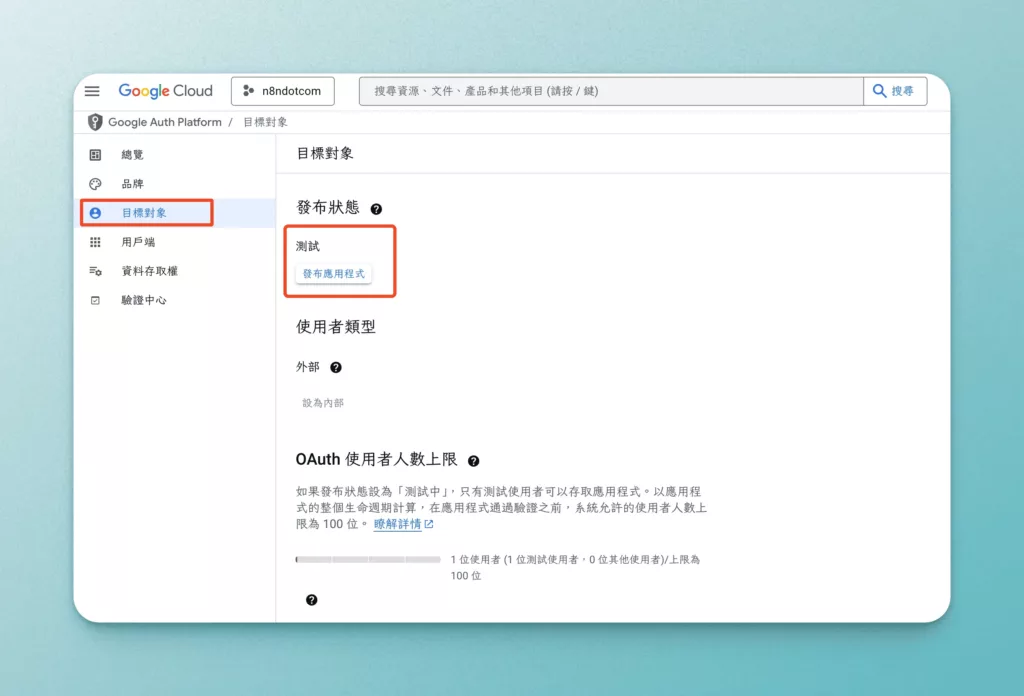
相關學習資源
- 在 n8n 的文檔裡,都有寫每個能串接的服務功能,與如何設定憑證的說明,請參考:https://docs.n8n.io/integrations/builtin/credentials/google/oauth-single-service
- 我都是透過沉浸式翻譯外掛,幫助我快速雙語閱讀的,否則要我看這麼多英文也是瘋掉 😅(左圖)
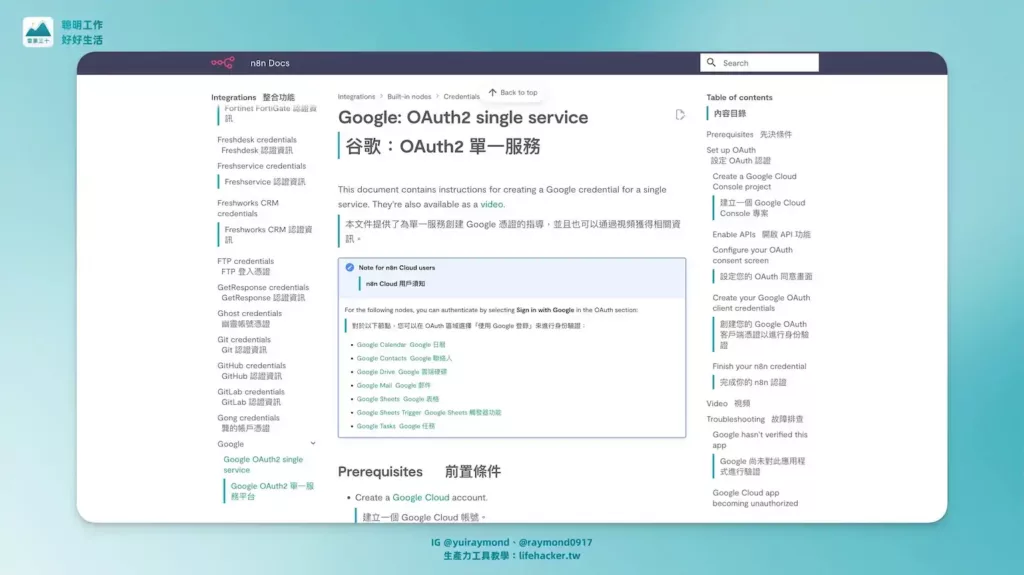
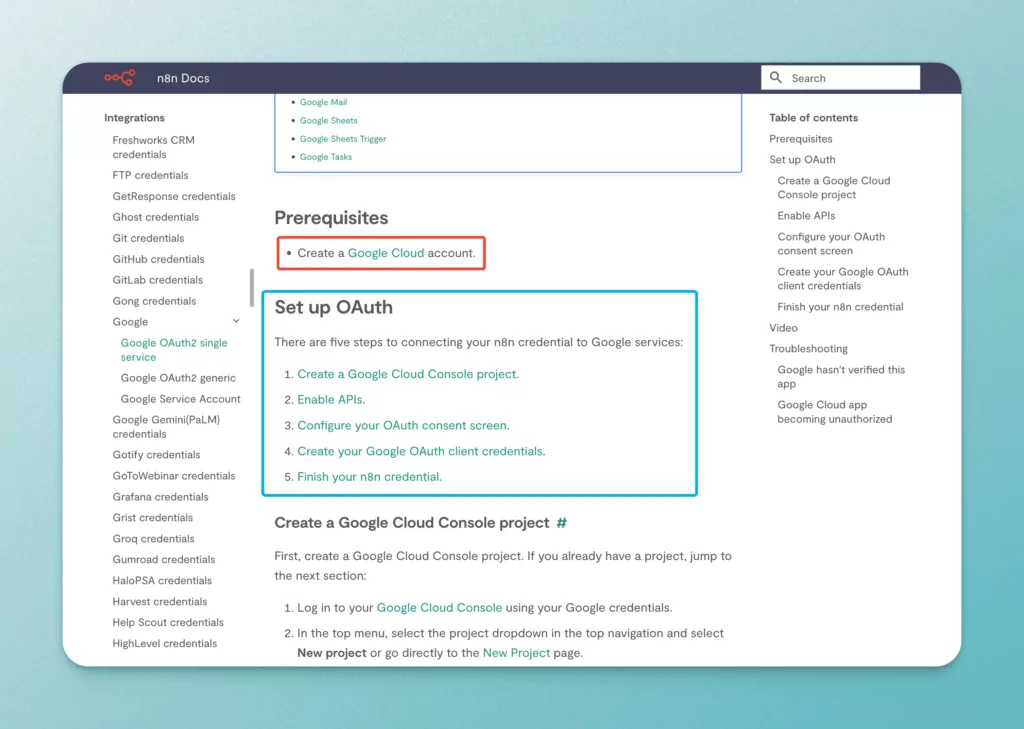
📍 AI 自動化、n8n 系列教學文章
- 【自動化工具比較】怎麼選自己最適合的自動化工具服務?Zapier、Make、n8n
- 【n8n 部署教學】Zeabur 一鍵自架,享有免費無限流量的自動化工具
- 【n8n 串接 Google 服務教學】API、Credentials 憑證設定,完整步驟圖文解釋
- 【n8n 教學】如何用 Zeabur 自動備份 n8n 工作流、憑證?匯出工作流給他人?
- 【n8n 教學】介面功能說明、Webhook 和自動化工作流應用?
- 【自動化應用解構教學】寄出大量客製化通知信、專屬優惠碼
🆕 立即學習・持續更新:零基礎自動化入門課
📍 我的 零基礎 AI 自動化工作線上課程(已經正式上線,可立即學習)裡,有完整的教學、展示和解構多種跨 APP 的自動化應用&模版範本資源,還有我自製的「自動化工作術 AI 助教」機器人 GPTs,只要是 Zapier、Make、n8n 的問題都能問它,能解決你 80% 以上的問題,還能直接提供 json 讓你複製貼上匯入使用。
甚至提供課後學員社群,我每天都會上去逛;如果你碰上自動化的困難,都可以直接提問,一起交流解決 👍🏼
學會這套,不分你平常用的是什麼 APP(例如 Power Automate 基本只在微軟系統比較好用),或是零基礎小白、已開始踏入自動化的應用的人,這堂課都能讓你立即讓工作更輕鬆。
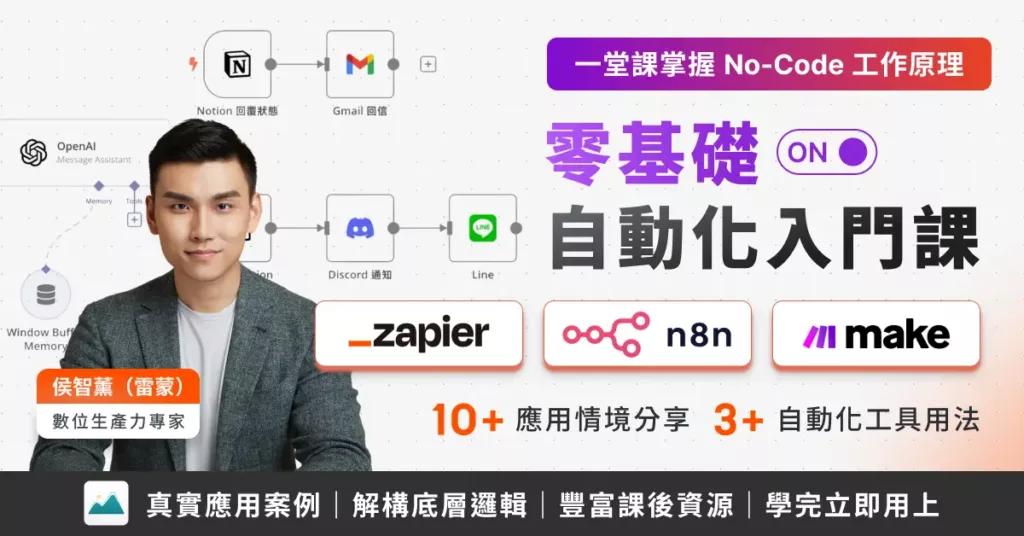
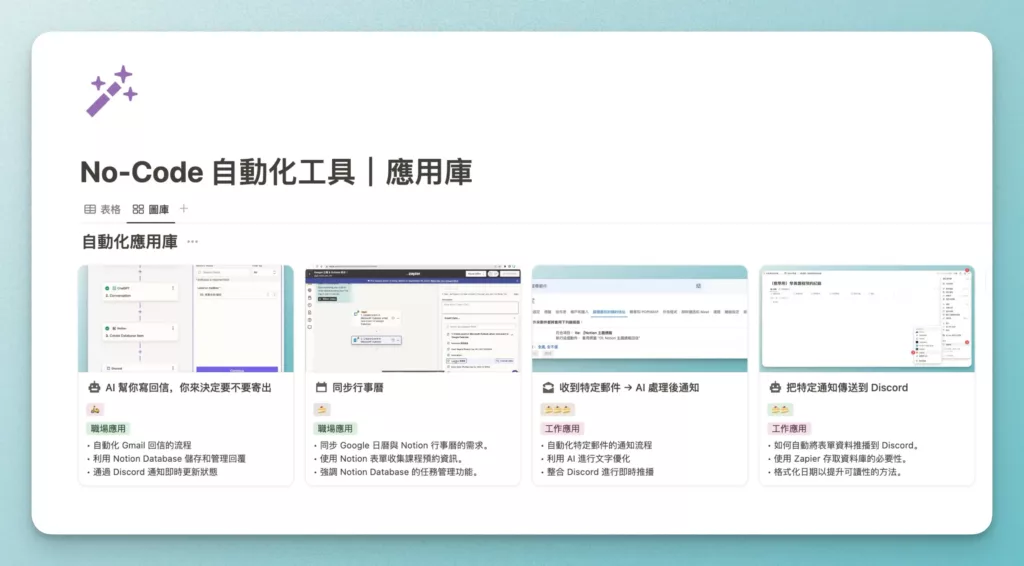
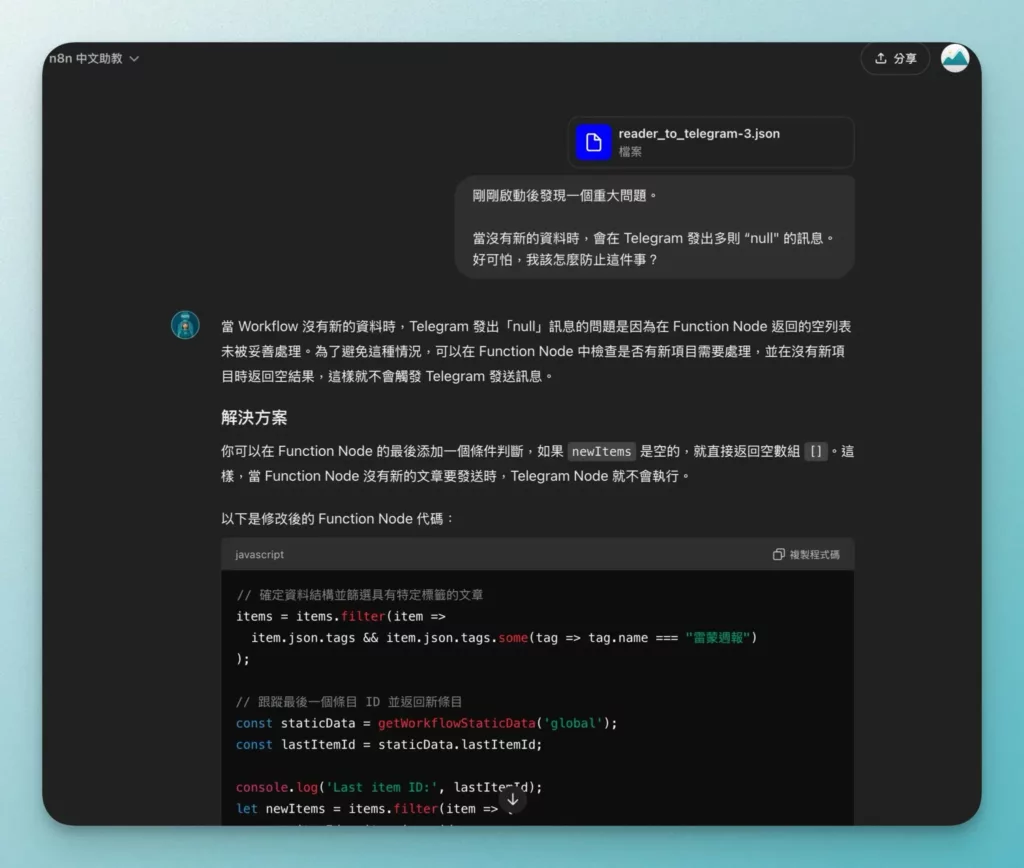
🚀 這是加入「自動化工具,全方位應用指南教學」課程,能學習到的內容
- ✅ 理解 No-Code 自動化工具的底層邏輯:如何選擇哪些任務,適合自動化?
- ✅ 選擇適合的工具:掌握 Zapier、Make、n8n 的介面特點及選擇策略&n8n 部署教學
- ✅ 掌握 Zapier 的操作和核心功能:以案例解構自動化工具的介面、關鍵功能及操作邏輯
- ✅ 建立第一個自動化工作流:從零開始設計自己的自動化流程
- ✅ 自動化應用案例解構:實際直播從 0 到 1 建構自動化工作流,並整合 AI 應用
- ✅ 深入了解個人和商業的自動化案例,加入課後社群,享受持續更新的補充資源
🤫 老慣例,這堂「AI 自動化工作流課」與我的其他課程一樣,都能加入課後社群與其他學員一起討論,我還會持續補充教學內容,越早購買福利越多!
🙋🏼♂️ 上過課的同學心得評價
- 謝謝雷蒙用入門的角度,讓一直想要踏入的觀望者,有更實際的案例可以參考,尤其是又聽到之後可能會舉辦實體工作坊,有課程內容與實踐小組更能催化我們學習,並製作出真正屬於自己的自動化流程!
- 真的可以感受到你們非常用心的在準備,補充資料也好豐富,非常超值的一堂課!現在上完的感覺,就像是看完雷蒙示範了非常厲害、炫目的魔法,每一招都很想學,但最大的功課還是要想想自己有哪些情境適合使用。
- 上課前完全是自動化小白,並不會阻礙接收新知,雖然上課之前完全沒接觸過 Zapier、n8n,不過課程內容講的真好!很多生活化的應用,推推。以前對於這類新知,會直覺的想說「過程應該很複雜」,就直接放棄接收新訊息。今天聽了以後覺得可以試試看,但最有收穫的地方,是開始知道「原來哪些流程是有機會自動化的」。
謝謝這些同學的分享和推薦,一起讓這堂課被更多需要的人看見,也讓更多人聰明工作、解放時間!
👉 觀看更多學員心得
※ 文章內容補充&註解